Canon XF305 User Manual [en, ru, it]
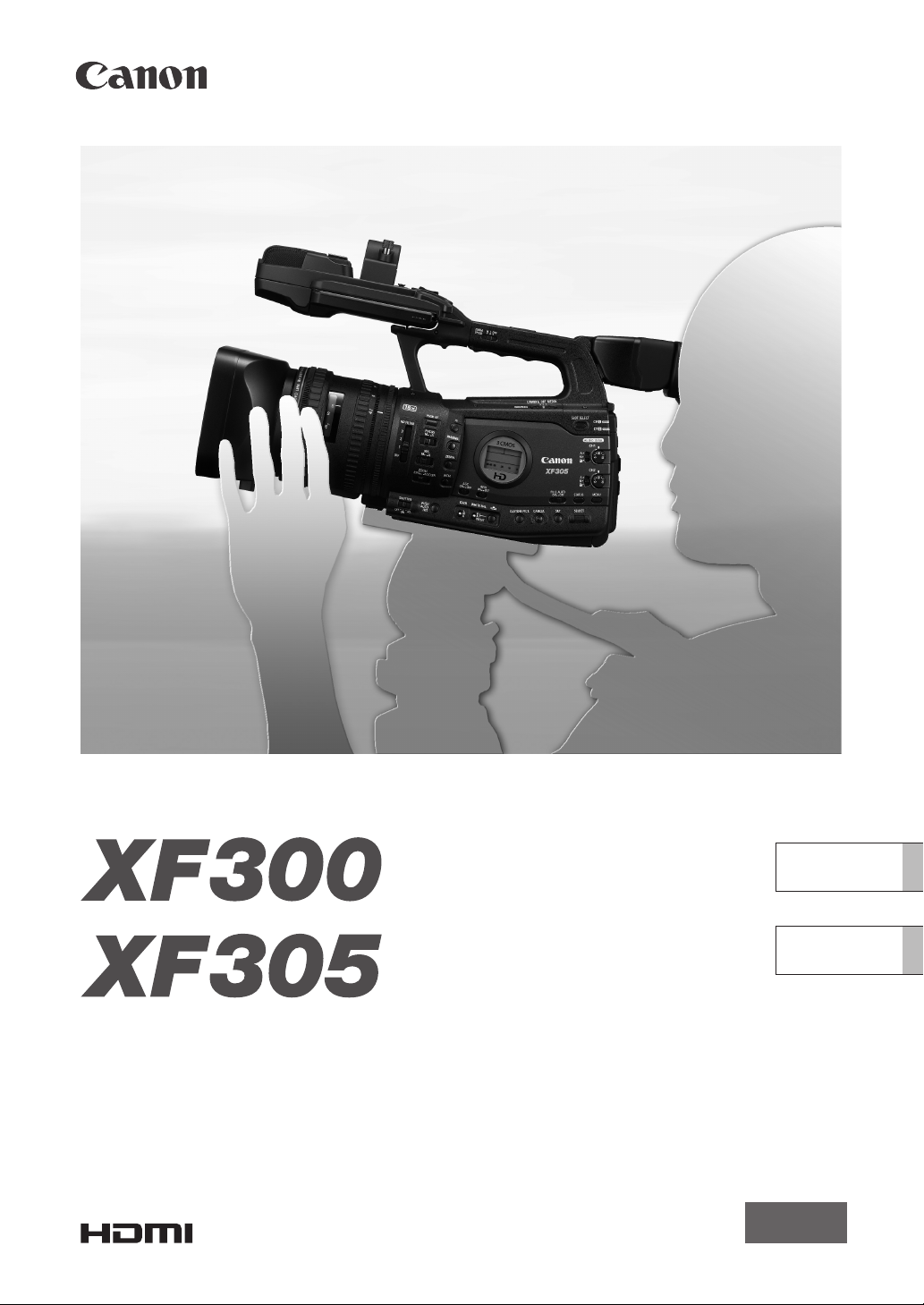
PUB. DIM-0969-000E
Videocamera HD
Manuale di istruzioni
Цифровая видеокамера HD
Руководство по эксплуатации
Italiano
Русский
PAL
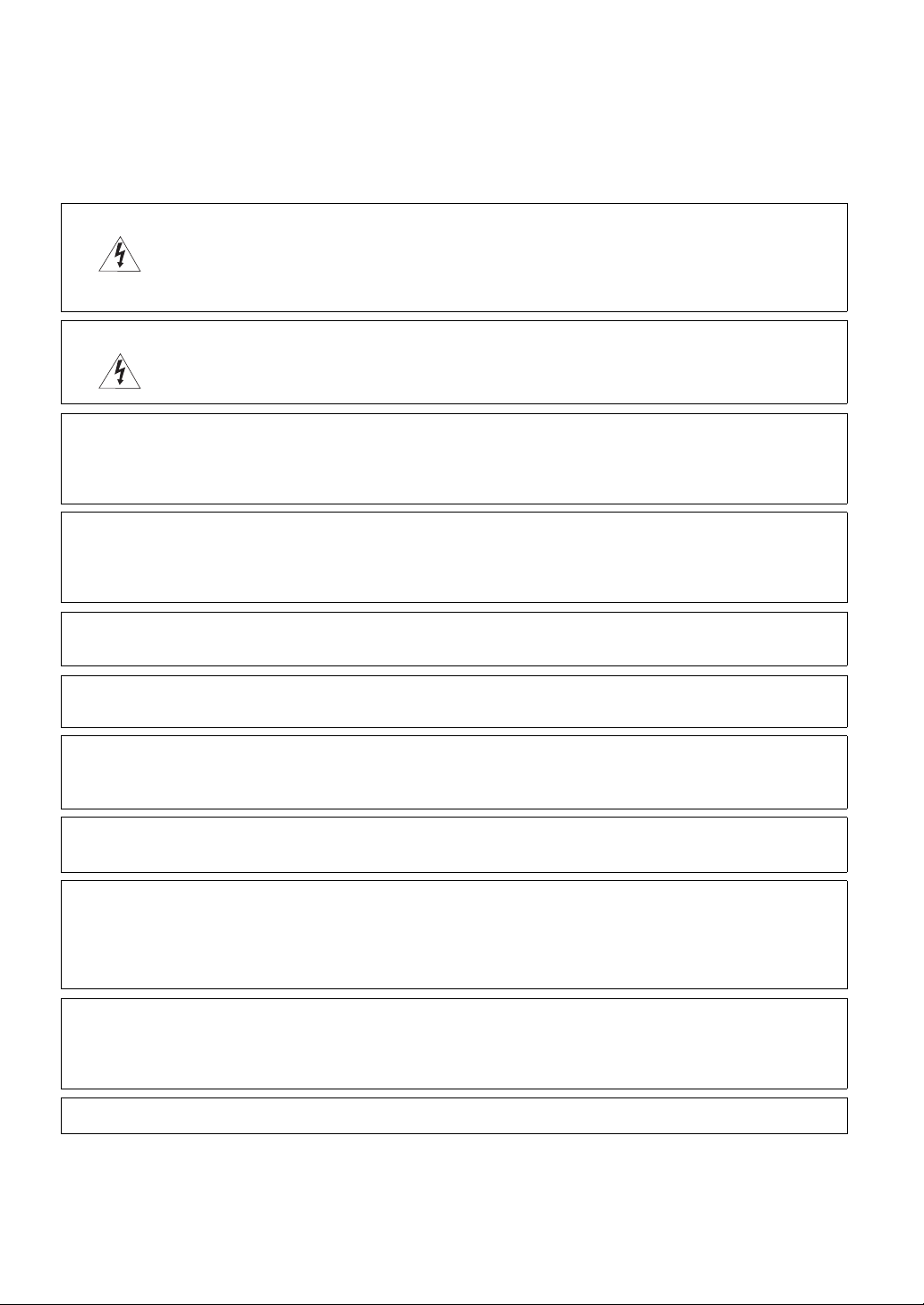
Важные инструкции по эксплуатации
ПРЕДУПРЕЖДЕНИЕ.
ВО ИЗБЕЖАНИЕ ОПАСНОСТИ ПОРАЖЕНИЯ ЭЛЕКТРИЧЕСКИМ ТОКОМ НЕ СНИМАЙТЕ
КОЖУХ (ИЛИ ЗАДНЮЮ ПАНЕЛЬ). ВНУТРИ КАМЕРЫ НЕТ ДЕТАЛЕЙ, ПОДЛЕЖАЩИХ
ОБСЛУЖИВАНИЮ ПОЛЬЗОВАТЕЛЕМ.
ОБСЛУЖИВАНИЕ ДОЛЖНО ВЫПОЛНЯТЬСЯ КВАЛИФИЦИРОВАННЫМ ПЕРСОНАЛОМ.
ПРЕДУПРЕЖДЕНИЕ.
ВО ИЗБЕЖАНИЕ ОПАСНОСТИ ВОЗГОРАНИЯ ИЛИ ПОРАЖЕНИЯ ЭЛЕКТРИЧЕСКИМ ТОКОМ
НЕ ДОПУСКАЙТЕ ПОПАДАНИЯ НА ИЗДЕЛИЕ ДОЖДЯ ИЛИ ВЛАГИ.
ПРЕДУПРЕЖДЕНИЕ ОБ АВТОРСКИХ ПРАВАХ
Несанкционированная запись материалов, защищенных законом об авторских правах, может
являться нарушением прав обладателей авторских прав и противоречить закону об охране авторских
прав.
ВНИМАНИЕ.
ДЛЯ УМЕНЬШЕНИЯ ОПАСНОСТИ ПОРАЖЕНИЯ ЭЛЕКТРИЧЕСКИМ ТОКОМ И СНИЖЕНИЯ УРОВНЯ
НЕЖЕЛАТЕЛЬНЫХ ПОМЕХ ПОЛЬЗУЙТЕСЬ ТОЛЬКО РЕКОМЕНДОВАННЫМИ ДОПОЛНИТЕЛЬНЫМИ
ПРИНАДЛЕЖНОСТЯМИ.
ВНИМАНИЕ.
ЕСЛИ ПРИБОР НЕ ИСПОЛЬЗУЕТСЯ, ОТСОЕДИНИТЕ ВИЛКУ ОТ ЭЛЕКТРИЧЕСКОЙ РОЗЕТКИ.
Во избежание опасности поражения электрическим током не допускайте попадания на данное
изделие капель или брызг.
Для пользователей в Великобритании
При замене предохранителя используйте предохранители только одобренных типов с правильным
номиналом. Обязательно установите на место крышку предохранителя.
Вилка питания от сети переменного тока выполняет функцию разъединительного устройства. Вилка
питания должна быть легко доступна, чтобы ее можно было быстро отсоединить при необходимости.
ВНИМАНИЕ.
• Опасность взрыва при установке аккумуляторов неправильного типа. Используйте только
аккумуляторы рекомендованного типа.
• Не подвергайте аккумуляторы или изделие излишнему нагреву, например, внутри автомобиля под
прямыми солнечными лучами, у огня и т. п.
При использовании компактного блока питания не закрывайте и не оборачивайте его материей, а
также, не помещайте его в тесное замкнутое пространство. Устройство можете перегреться, а
пластмассовый корпус - деформироваться, что, в свою очередь, может привести к поражению
электрическим током или возгоранию.
Идентификационная табличка блока питания CA-930 расположена на его нижней панели.
2
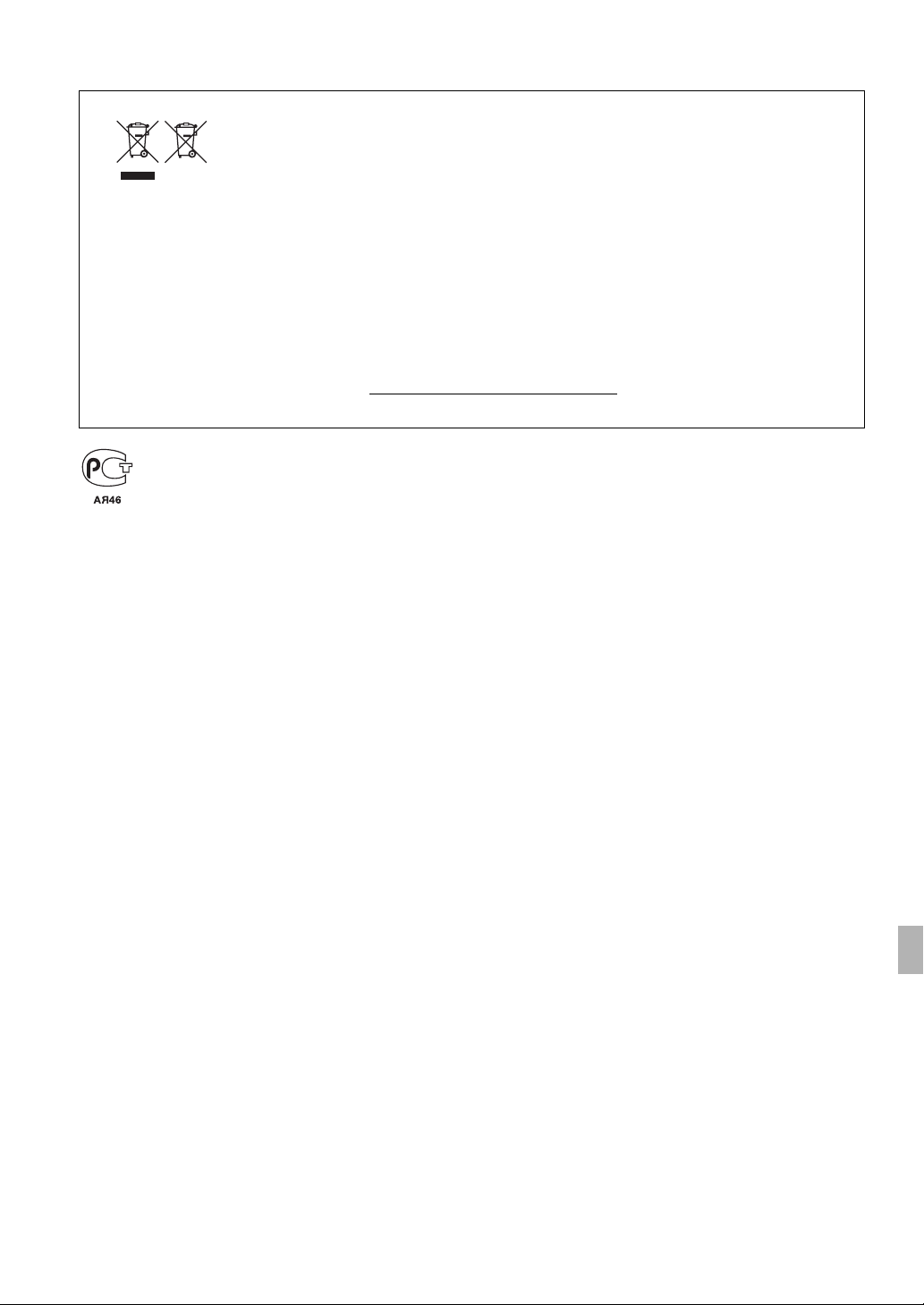
Только для Европейского Союза (Европейской экономической зоны).
Эти символы указывают, что данный продукт не должен утилизироваться вместе с
хозяйственно-бытовыми отходами в соответствии с Директивой WEEE (2002/96/EC),
Директивой об аккумуляторах 2006/66/EC и/или законами Вашей страны,
осуществляющими данные Директивы.
Данное изделие доолжно быть передано в предназначенный для этого пункт сбора, напрмер, на
основе авторизованного обмена “один к одному”, когда Вы покупаете подобное новое изделие, или в
авторизованное место сбора отходов электрического и электронного оборудования, батарей и
аккумуляторов для переработки. Неправильное обращение с отходами подобного типа может иметь
влияние на окружающую среду и здоровье человека из-за потенциально опасных для здоровья
веществ, которые, как правило, тесно связаны с электрическим и электронным оборудованием.
Ваше сотрудничество в области правильной утилизации данного изделия вносит вклад в
рациональное использование природных ресурсов.
Чтобы узнать больше информации о переработке отходов батарей и аккумуляторов, пожалуйста,
обратитесь в местную городскую администрацию, орган по работе с отходами или предприятие по
утилизации отходов, или зайдите на www.canoneurope.com/environment.
(Европейская экономическая зона: Норвегия, Исландия и Лихтенштейн)
Товарные знаки
• Логотипы SD и SDHC являются товарными знаками компании SD-3C, LLC.
• CompactFlash является товарным знаком корпорации SanDisk Corporation.
• Logo является товарным знаком ассоциации CompactFlash.
• Microsoft и Windows являются товарными знаками либо зарегистрированными товарными знаками
корпорации Microsoft в США и/или других странах.
• Apple, Macintosh, Mac OS, Final Cut Pro являются товарными знаками корпорации Apple Inc.,
зарегистрированными в США и других странах.
• Avid, Media Composer и NewsCutter являются товарными знаками либо зарегистрированными
товарными знаками корпорации Avid Technology или ее дочерних компаний в США и/или других
странах.
• HDMI, High-Definition Multimedia Interface и логотип HDMI являются товарными знаками или
зарегистрированными товарными знаками HDMI Licensing LLC в США и/или других странах.
• Прочие названия и изделия, не упомянутые выше, могут быть товарными знаками или
зарегистрированными товарными знаками соответствующих компаний.
• В этом устройстве используется технология exFAT, лицензия на которую получена от корпорации
Microsoft.
• ИСПОЛЬЗОВАНИЕ ДАННОГО ИЗДЕЛИЯ ПО ЛЮБОМУ ДРУГОМУ НАЗНАЧЕНИЮ, КРОМЕ
ПЕРСОНАЛЬНОГО ИСПОЛЬЗОВАНИЯ ПОТРЕБИТЕЛЕМ ЛЮБЫМ ОБРАЗОМ, СООТВЕТСТВУЮЩИМ
СТАНДАРТУ MPEG-2 ДЛЯ КОДИРОВАНИЯ ВИДЕОИНФОРМАЦИИ ДЛЯ СЖАТЫХ НОСИТЕЛЕЙ, ПРИ
ОТСУТСТВИИ ЛИЦЕНЗИИ НА СООТВЕТСТВУЮЩИЕ ПАТЕНТЫ ИЗ ПОРТФЕЛЯ ПАТЕНТОВ MPEG-2
ЗАПРЕЩЕНО. УКАЗАННУЮ ЛИЦЕНЗИЮ МОЖНО ПОЛУЧИТЬ В КОМПАНИИ MPEG LA, L.L.C., 250
STEELE STREET, SUITE 300, DENVER, COLORADO 80206.
3
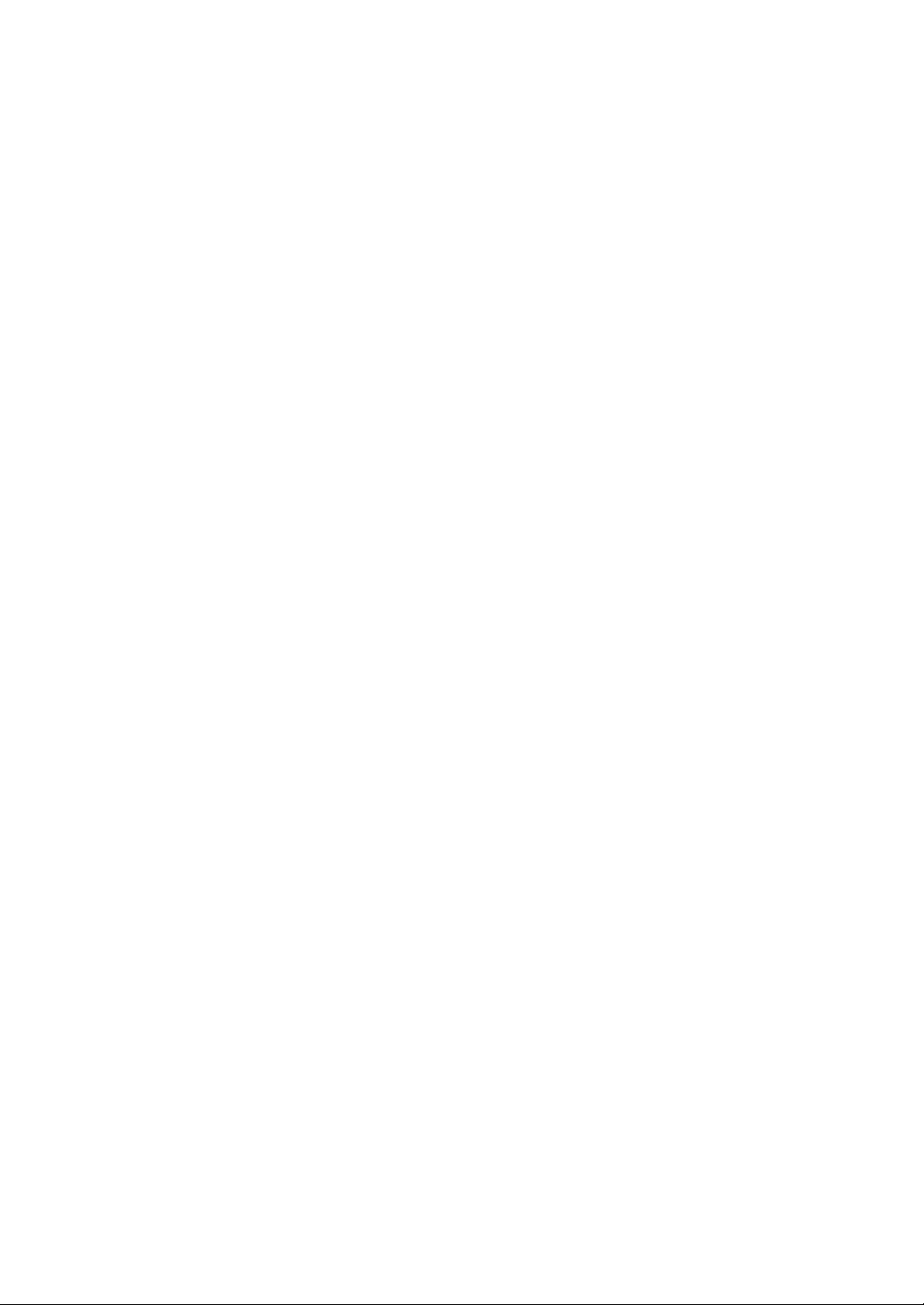
Особенности видеокамер XF305/XF300
Видеокамера высокой четкости Canon XF305/XF300 создана для удовлетворения потребностей
профессионалов. Ниже перечислены только некоторые функции, помогающие воплотить творческие
замыслы в жизнь.
Запись высокой четкости
Три КМОП-датчика и процессор изображения
DIGIC DV III
Видеокамера оснащена тремя КМОП-датчиками
изображения формата типа 1/3, каждый из
которых записывает видеоизображение с
эффективным количеством пикселов 2,07 млн.
(1920x1080). В сочетании с процессором
изображения DIGIC DV III и новым 18-кратным
зум-объективом (фокусное расстояние 29,3 мм,
F1.6) видеокамера обеспечивает четкость в
центре изображения 1000 ТВ-строк. Более того,
видеокамера обеспечивает впечатляющее
видеоизображение с естественной
цветопередачей, при этом благодаря
двукратному повышению (при частоте кадров 50i)
скорости сканирования по сравнению с
предыдущими моделями уменьшены помехи и
проявления искажений типа «сдвигающаяся
шторка».
Превосходное видеоизображение высокой
четкости
В видеокамере используется кодек MPEG-2 Long
GOP. При записи со скоростью потока данных
50 Мбит/с (со схемой дискретизации цветов
4:2:2) качество записей не уступает качеству
вещательного видеосигнала. Записи
сохраняются в файлах типа Material eXchange
Format (MXF), совместимых с распространенным
программным обеспечением нелинейного
монтажа (NLE).
Записываемый видеосигнал можно настроить в
соответствии с потребностями пользователя.
Сочетая настройку скорости потока данных/
разрешения с настройкой частоты кадров,
можно получать видеоизображение от
1440x1080/25P при 25 Мбит/с до 1280x720/50P
при 35 Мбит/с и 1920x1080/50i при 50 Мбит/с.
Можно выбирать из 10 различных сочетаний!
Удобство работы
Фокусировка и зумирование
Были усовершенствованы системы фокусировки
и зумирования. Добавлен новый режим
полностью ручной фокусировки (0 59), для
которого предусмотрены физические
ограничители на кольце фокусировки и
индикатор расстояния на самом кольце. С
помощью физических ограничителей на кольце
зумирования (0 85) можно легко переходить из
максимально широкоугольного положения в
положение полного телефото, поворачивая
кольцо зумирования приблизительно на 90°.
Общая конструкция
В результате обширных исследований и опроса
профессиональных пользователей конструкция
различных кнопок, переключателей и других
органов управления была изменена. Положение
кнопок и переключателей изменено для
повышения удобства использования и доступа, а
эргономическая конструкция ручки также
усовершенствована для лучшего баланса. Кроме
того, упрощено кадрирование при съемке за счет
улучшенного видоискателя и более крупного ЖКэкрана, каждый из которых теперь обеспечивает
стопроцентный охват изображения.
Носитель изображения
Видеокамера записывает видеоизображение и
звук на карты CompactFlash (CF). Так как в
видеокамере предусмотрены два гнезда для CFкарт, можно спокойно снимать длительные
эпизоды. При использовании эстафетной записи
после заполнения одной CF-карты запись без
перерыва автоматически продолжается на
другую карту (0 46). Кроме того, использование
записи в два гнезда (0 46) позволяет
записывать один и тот же клип одновременно на
две CF-карты.
4
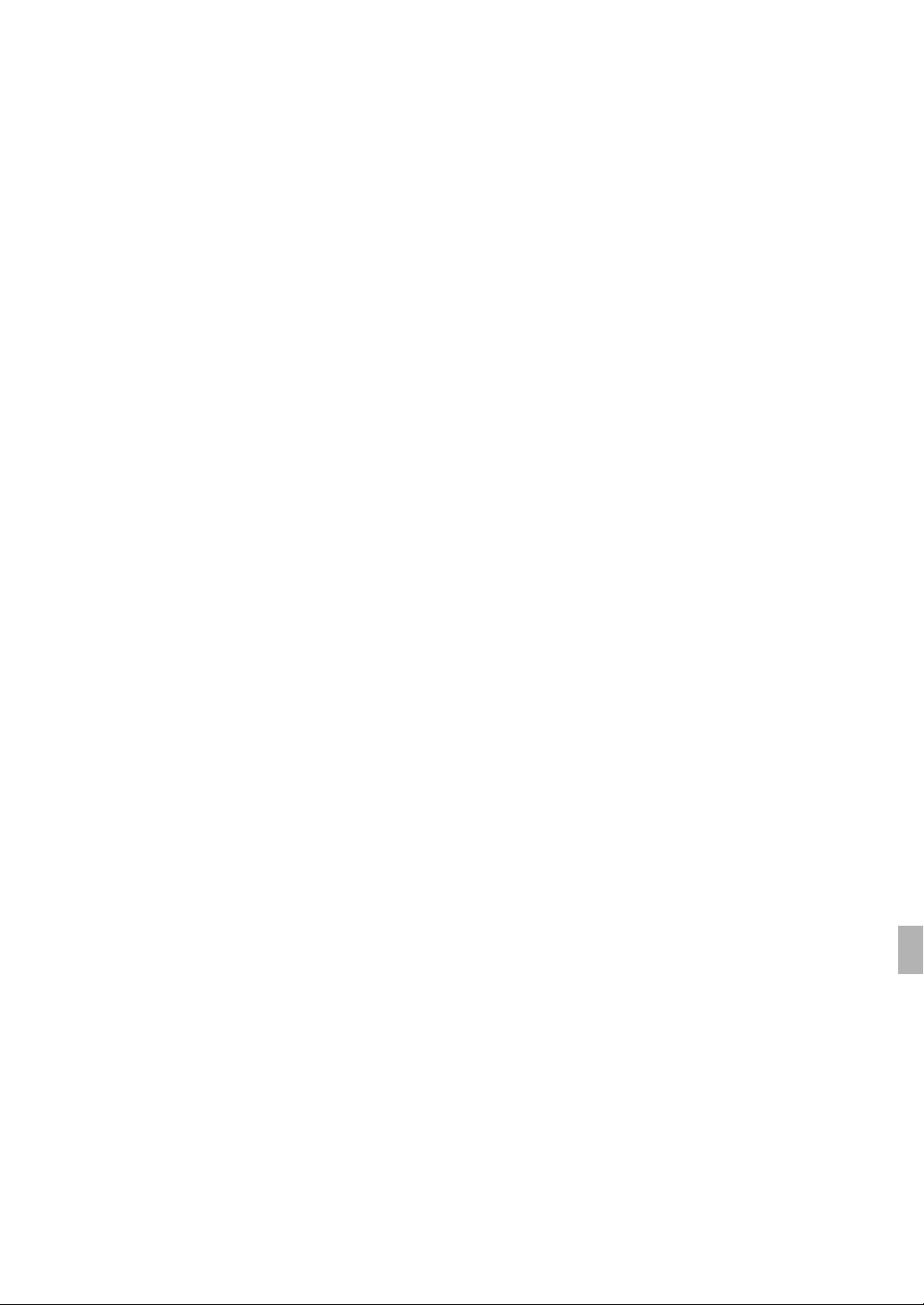
Прилагаемое программное обеспечение Canon
XF Utility
Благодаря программному обеспечению Canon
XF Utility управлять записями очень просто. Для
просмотра видеозаписей и управления ими
можно переписать видеозаписи в компьютер. С
помощью прилагаемых подключаемых модулей
можно использовать записи с основным
программным обеспечением нелинейного
монтажа*.
* Подробные сведения о совместимом программном
обеспечении см. в разделе Сохранение клипов в
компьютере (0 171).
Многосторонняя художественная
выразительность
Специальные режимы съемки
Специальные режимы съемки (0 114)
предоставляют творческий контроль над
записями. Можно создавать в записи эффект
замедленного или ускоренного воспроизведения,
снимать определенное количество кадров с
заданным интервалом (идеально для объектов с
малыми перемещениями) или снимать
определенное количество кадров при каждом
нажатии кнопки (идеально для покадровой
анимации).
Параметры пользовательского изображения
Параметры пользовательского изображения
(0 126) обеспечивают беспрецедентный
контроль для получения требуемого «вида» путем
настройки таких параметров, как гамма-кривая и
резкость. Параметры пользовательского
изображения можно записать на SD-карту (что
позволяет использовать одинаковые настройки
на нескольких видеокамерах XF305/XF300) или
внедрить в саму запись.
Настройка
В видеокамере предусмотрено несколько
возможностей персональной настройки. Можно
назначить часто используемые функции
назначаемым кнопкам (0 123), чтобы вызывать
эти функции одним нажатием кнопки.
Пользовательские функции (0 139) и
параметры пользовательской индикации (0 140)
обеспечивают еще большую свободу управления
многими аспектами работы видеокамеры.
Настройки пользовательского изображения и
настройки меню можно сохранить на SD-карте и
перенести в другие видеокамеры XF305/XF300,
чтобы использовать их одинаковым образом.
Прочие функции
Аудиосистема
Звук записывается в виде 2-канального сигнала с
линейной модуляцией ИКМ (16 бит/48 кГц). Во
время съемки можно пользоваться встроенным
микрофоном или двумя входными
аудиоразъемами XLR (с фантомным питанием).
Средства контроля видеоизображения
Можно контролировать яркость изображения с
помощью монитора видеосигналов (0 109), цвет
изображения с помощью вектороскопа (0 110)
или фокусировку с помощью монитора контуров
(0 110).
Добавленные и улучшенные возможности
К числу других функций относятся улучшенная
стабилизация изображения (0 68), возможность
добавления метаданных в записи (0 106) и
аккумулятор, совместимый с системой «Intelligent
System» (0 222). Кроме того, добавлены
функции сдвига оптической оси (0 120) и
индикатора фокусного расстояния (0 121),
которые помогают при объемной съемке (3D).
Современные профессиональные
функции
Возможности подключения
профессионального уровня (только b)
Стандартный в отрасли SDI-разъем HD/SD
(0 166) для вывода несжатого сигнала HD,
встроенный звуковой тракт и временной код
SMPTE (LTC) обеспечивают видеокамере
функциональность профессиональных
телевизионных камер. Синхронизация внешним
синхросигналом (0 98) и разъем TIME CODE
(0 98) позволяют использовать видеокамеру в
составе группы снимающих камер.
5
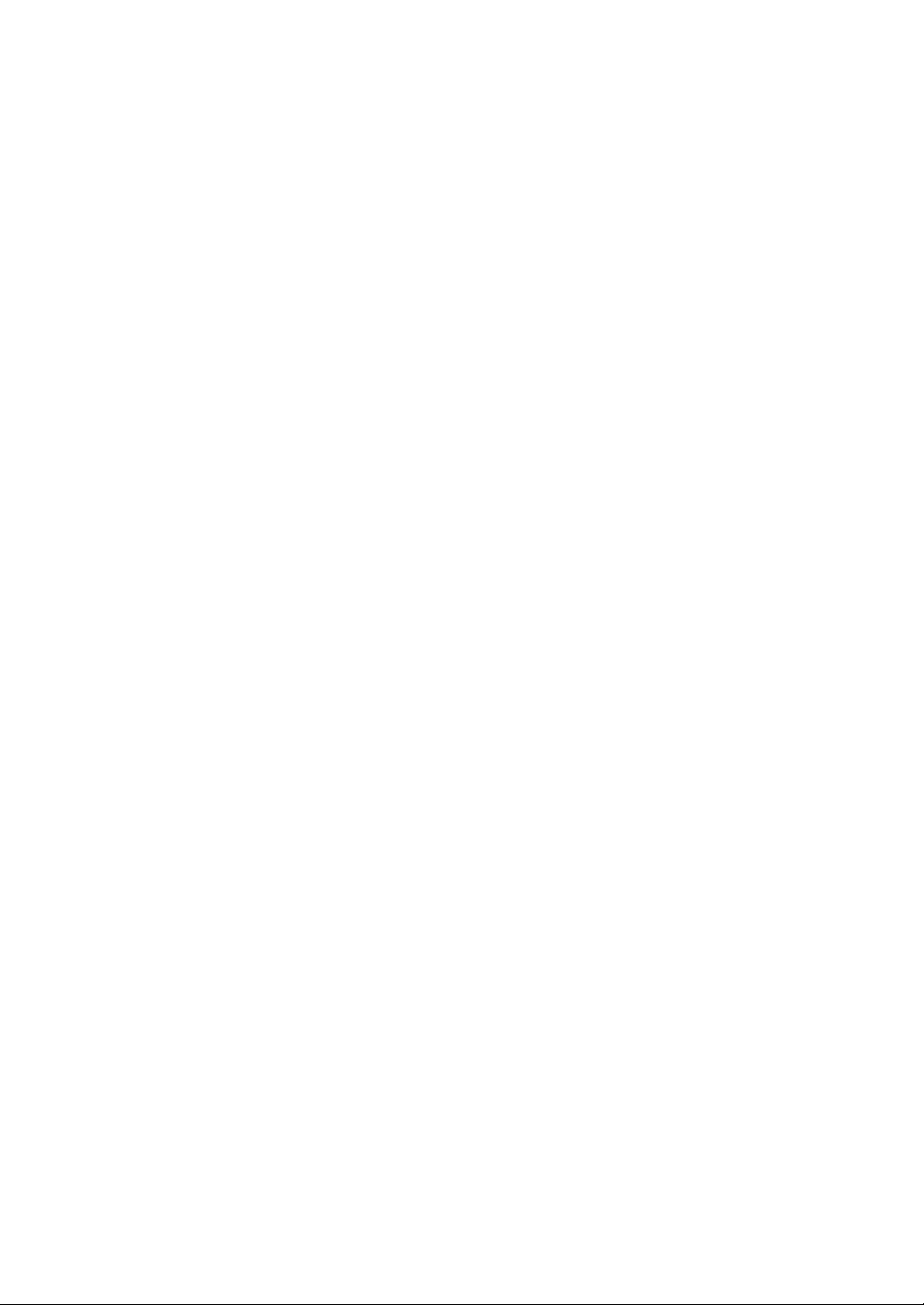
6
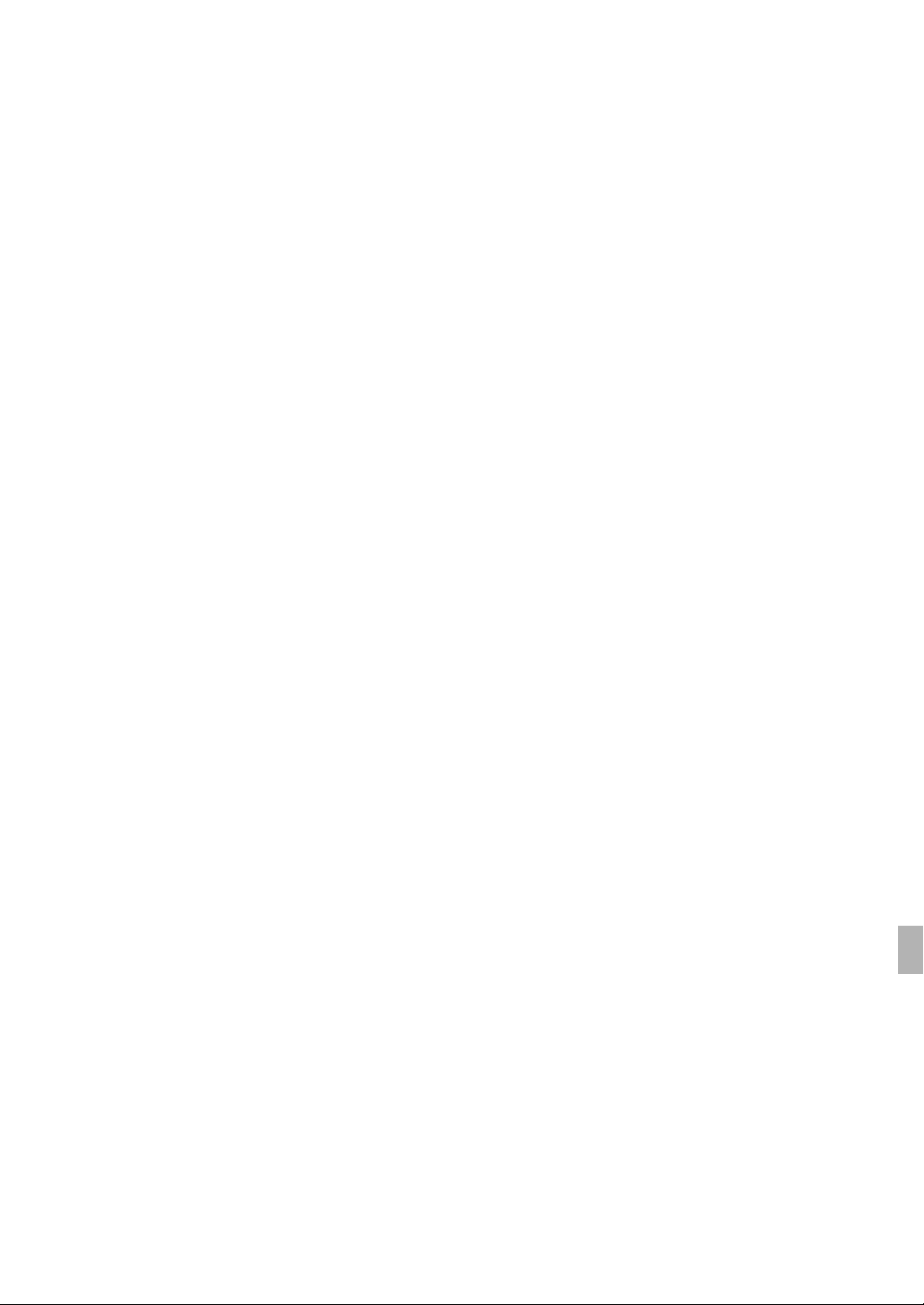
Содержание
1. Введение 11
О данном Руководстве 11
Обозначения, используемые в данном
Руководстве 11
Аксессуары из комплекта поставки 13
Названия деталей 14
2. Подготовка 23
Подготовка источника питания 23
Использование аккумулятора 23
Включение и выключение видеокамеры 27
Установка даты, времени и языка 28
Установка даты и времени 28
Изменение часового пояса 29
Отображение даты и времени во время
съемки 29
Изменение языка 30
Использование меню 31
Выбор пункта в меню 31
Подготовка видеокамеры 33
Установка бленды объектива 33
Установка и снятие наглазника 33
Диоптрийная регулировка 34
Установка крышки видоискателя 34
Использование ЖК-дисплея 35
Одновременное использования видоискателя и
ЖК-дисплея 35
Настройка экрана видоискателя/ЖК-
дисплея 36
Задание для экрана черно-белого режима 36
Регулировка ремня ручки 37
Закрепление наплечного ремня 37
Снятие и установка крышек разъемов 38
Использование беспроводного пульта
дистанционного управления 38
Использование штатива 39
Подготовка носителя для записи 40
Установка CF-карты 41
Проверка состояния гнезд CF-карт 41
Извлечение CF-карты 42
Установка и извлечение SD-карты 43
Инициализация носителя для записи 43
Переключение между гнездами CF-карт 45
Выбор способа записи на CF-карты 45
Проверка оставшегося времени записи 46
Восстановление данных на CF-карте 47
3. Съемка 49
Запись видео 49
Подготовка к съемке 49
Съемка 50
Экранная индикация 53
Индикация на боковой панели 55
Режим энергосбережения 57
Конфигурация видеосигнала: скорость потока
данных, разрешение и частота
кадров 58
Настройка фокусировки 59
Режим полностью ручной фокусировки 59
Режим ручной фокусировки 60
Использование функций помощи при
фокусировке 62
Режим автофокусировки 63
Временное включение автофокусировки 64
Обнаружение лиц и фокусировка на них 65
Ограничение диапазона фокусировки и
макросъемка 66
Стабилизатор изображения 68
Усиление 69
Автоматическая регулировка усиления
(AGC) 69
Ручная регулировка усиления 70
Выдержка затвора 72
Изменение режима выдержки затвора 73
Уменьшение мерцания 74
7
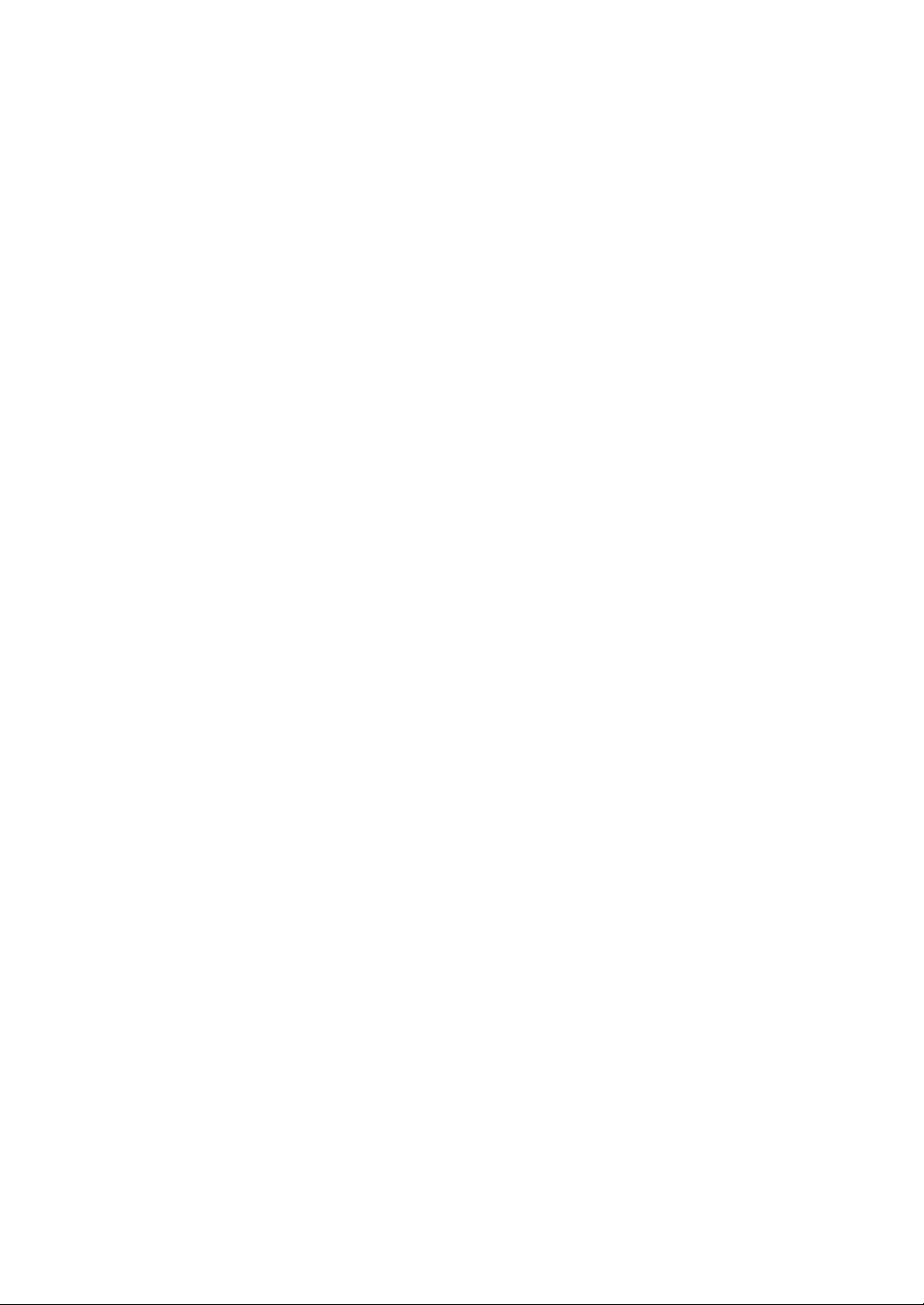
Настройка диафрагмы 75
Автоматическая настройка диафрагмы 75
Ручная настройка диафрагмы 75
Временная отмена ручной настройки
диафрагмы
(PUSH AUTO IRIS) 76
Регулировка уровня автоэкспозиции 77
Задание режима экспозамера 77
Использование фильтра нейтральной
плотности 79
Баланс белого 80
Автоматический баланс белого 80
Стандартный баланс белого 81
Установка цветовой температуры 82
Пользовательский баланс белого 83
Зумирование 84
Выбор органов управления зумированием 84
Использование кольца зумирования 85
Использование качающихся переключателей
зумирования, беспроводного пульта ДУ
или дополнительно приобретаемого
пульта ДУ 85
Экранные маркеры и шаблон «зебра» 90
Отображение экранных маркеров 90
Отображение шаблона «зебра» 91
Установка временного кода 93
Выбор режима работы 93
Остановка индикации временного кода на
экране 94
Установка пользовательского бита 96
b Синхронизация с внешним
устройством 97
Подключение внешнего устройства 97
Использование опорного видеосигнала
(синхронизация внешним
синхросигналом) 98
Использование сигнала временного кода 98
Вывод сигнала временного кода 99
Запись звука 100
Использование встроенного микрофона 100
Использование внешнего микрофона или
линейного входа 101
Регулировка уровня звука 103
Контроль звука с помощью наушников 105
Использование метаданных 106
Задание примечания пользователя 106
Цветные полосы/опорный звуковой
сигнал 108
Запись цветных полос 108
Запись опорного звукового сигнала 108
Средства контроля видеоизображения 109
Отображение видеоизмерительного
средства 109
Настройка монитора видеосигнала 109
Настройка вектороскопа 110
Настройка монитора контуров 110
Добавление меток кадров во время съемки 112
Быстрый просмотр записи 113
Специальные режимы съемки 114
Режим съемки с интервалом 114
Режим покадровой съемки 116
Режим замедленной или ускоренной
съемки 117
Режим предварительной съемки 119
Сдвиг оптической оси 120
Использование указателя фокусного
расстояния 121
4. Настройка 123
Назначаемые кнопки 123
Изменение назначенных функций 124
Использование назначаемой кнопки 124
Параметры пользовательского
изображения 126
Выбор файлов пользовательского
изображения 126
Редактирование параметров файла
пользовательского изображения 127
Переименование файлов пользовательского
изображения 128
Защита файлов пользовательского
изображения 128
Перенос файлов пользовательского
изображения 128
Внедрение параметров пользовательского
изображения в запись 130
Доступные параметры пользовательского
изображения 131
8
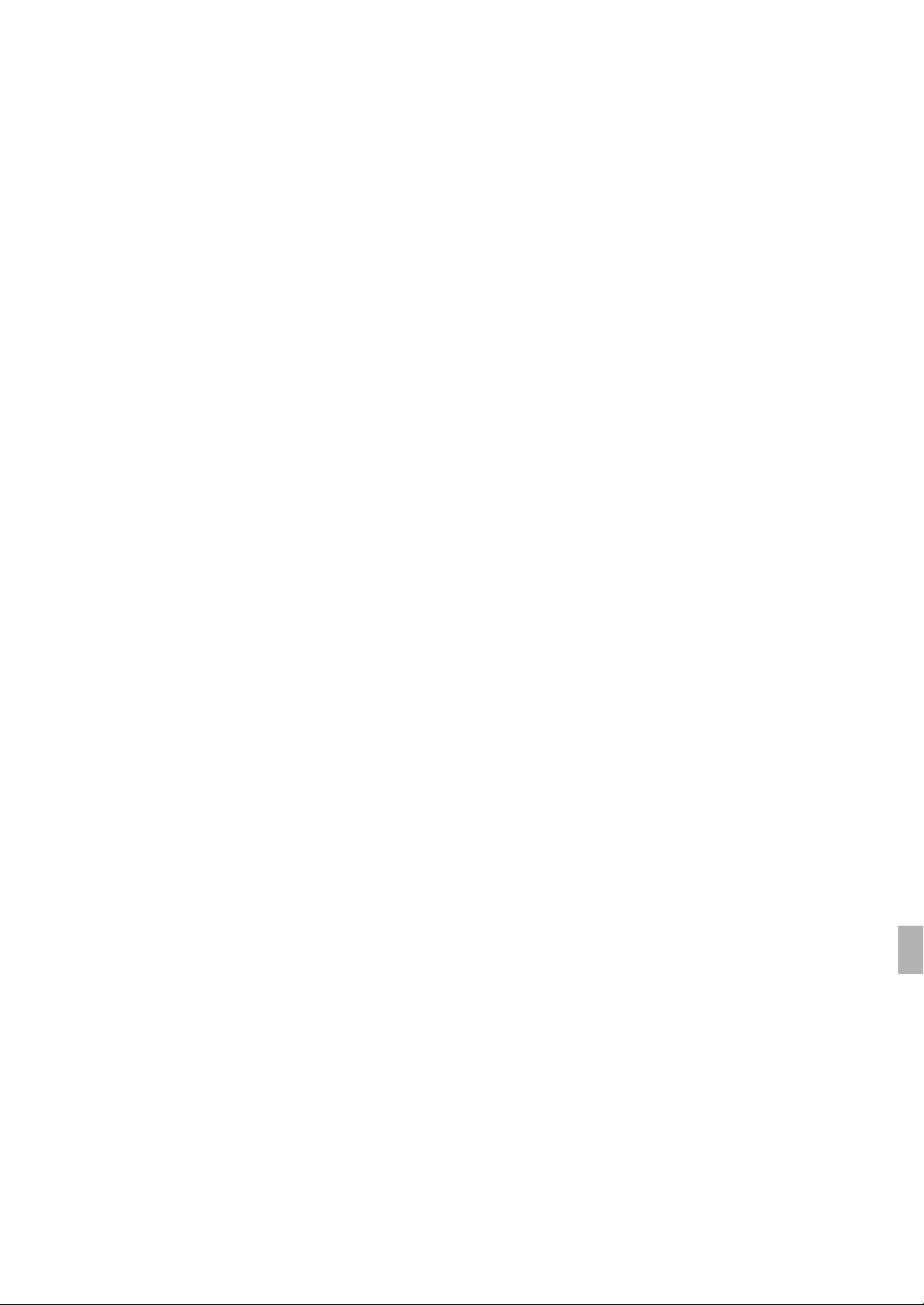
Настройка функций и экранной индикации 139
Настройка функций 139
Настройка экранной индикации 140
Сохранение и загрузка параметров
камеры 141
Сохранение параметров камеры на
SD-карту 141
Загрузка параметров камеры с SD-карты 141
5. Воспроизведение 143
Воспроизведение 143
Индексный экран клипов 143
Воспроизведение клипов 145
Индикация на экране 146
Элементы управления воспроизведением 147
Регулировка громкости 148
Добавление меток кадров во время
воспроизведения 149
Операции с клипом 150
Использование меню клипа 151
Отображение сведений о клипе 152
Добавление меток e или Z 153
Удаление меток e или Z 153
Копирование клипов 154
Удаление клипов 155
Удаление примечания пользователя 156
Копирование файла пользовательского
изображения, внедренного в клип 157
Отображение индексного экрана меток
кадров 157
Отображение индексного экрана кадров
одного клипа 158
Добавление или удаление меток кадров с
индексного экрана 159
Смена эскиза клипа 160
6. Внешние соединения 163
Конфигурация выходного видеосигнала 163
Конфигурация выходного видеосигнала в
зависимости от разъема 163
Выходной сигнал SD 164
Подключение внешнего монитора 165
Схема подключения 165
b С помощью разъема HD/SD SDI 166
С помощью разъема HDMI OUT 166
С помощью разъема HD/SD COMPONENT
OUT 167
С помощью разъема AV или VIDEO 2 167
Наложение экранной индикации для
отображения на внешнем мониторе 168
Аудиовыход 169
b Встроенный звук 169
Синхронизация изображения с
контролируемым звуком 169
Выбор аудиоканала 170
Выбор уровня выходного сигнала разъема
AV 170
Сохранение клипов в компьютере 171
Системные требования 171
Установка и удаление программы Canon XF
Utility (Windows) 172
Установка и удаление программы Canon XF
Utility (Mac OS) 175
Просмотр руководств по работе с
программным обеспечением 177
7. Фотографии 179
Съемка фотографий 179
Съемка фотографий в режиме CAMERA 179
Захват фотографий в режиме MEDIA 180
Воспроизведение фотографий 181
Отображение индексного экрана [Photos] 181
Просмотр фотографий 181
Операции с фотографиями 183
Использование меню фотографии 183
Удаление фотографий 183
Защита фотографий 185
Копирование файлов пользовательского
изображения 186
Нумерация фотографий 188
9
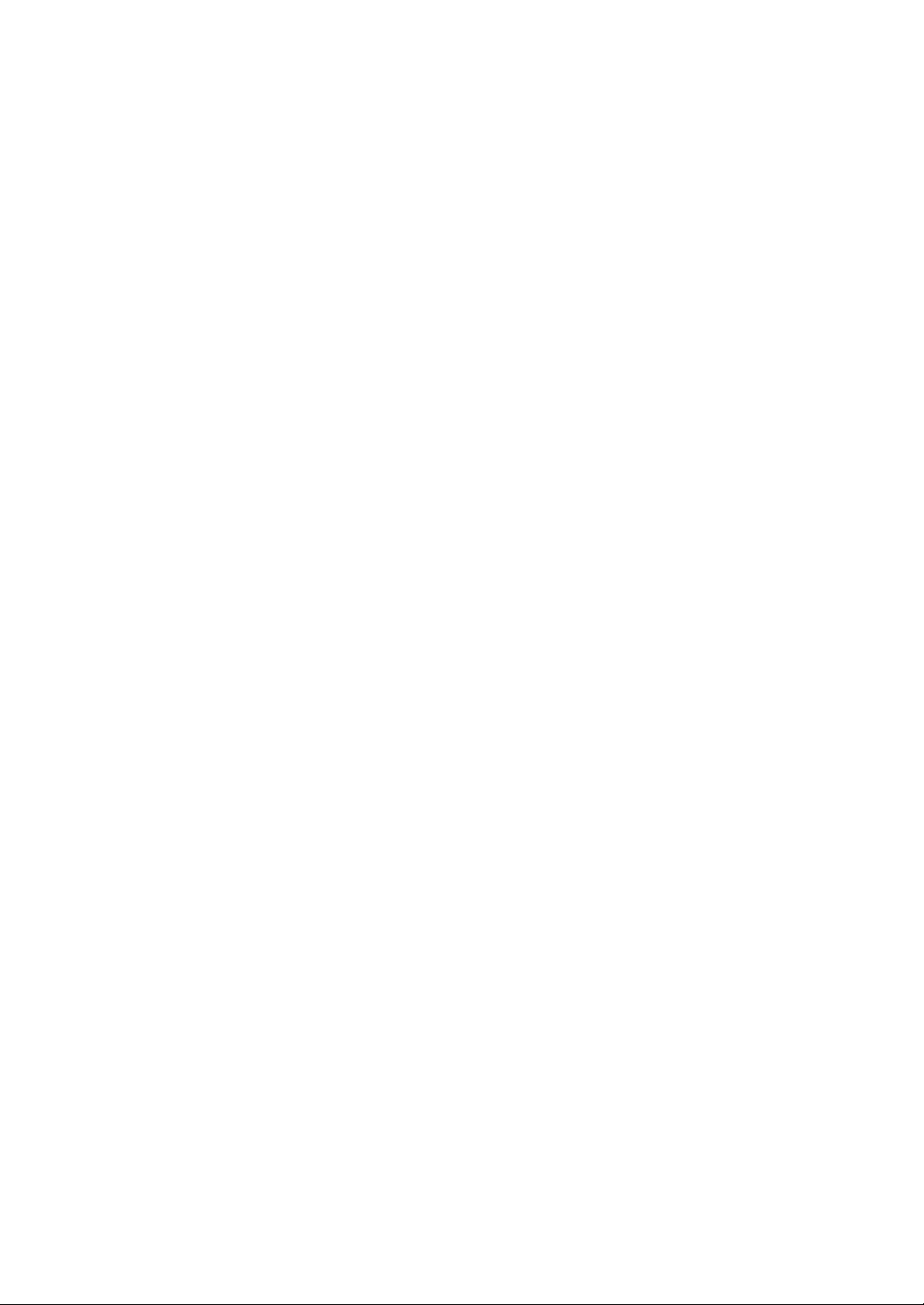
8. Дополнительная информация 189
Параметры меню 189
Отображение экрана состояния 202
Устранение неполадок 208
Список сообщений 211
Правила обращения 215
Обслуживание/прочее 219
Дополнительные принадлежности 221
Технические характеристики 225
Алфавитный указатель 229
10
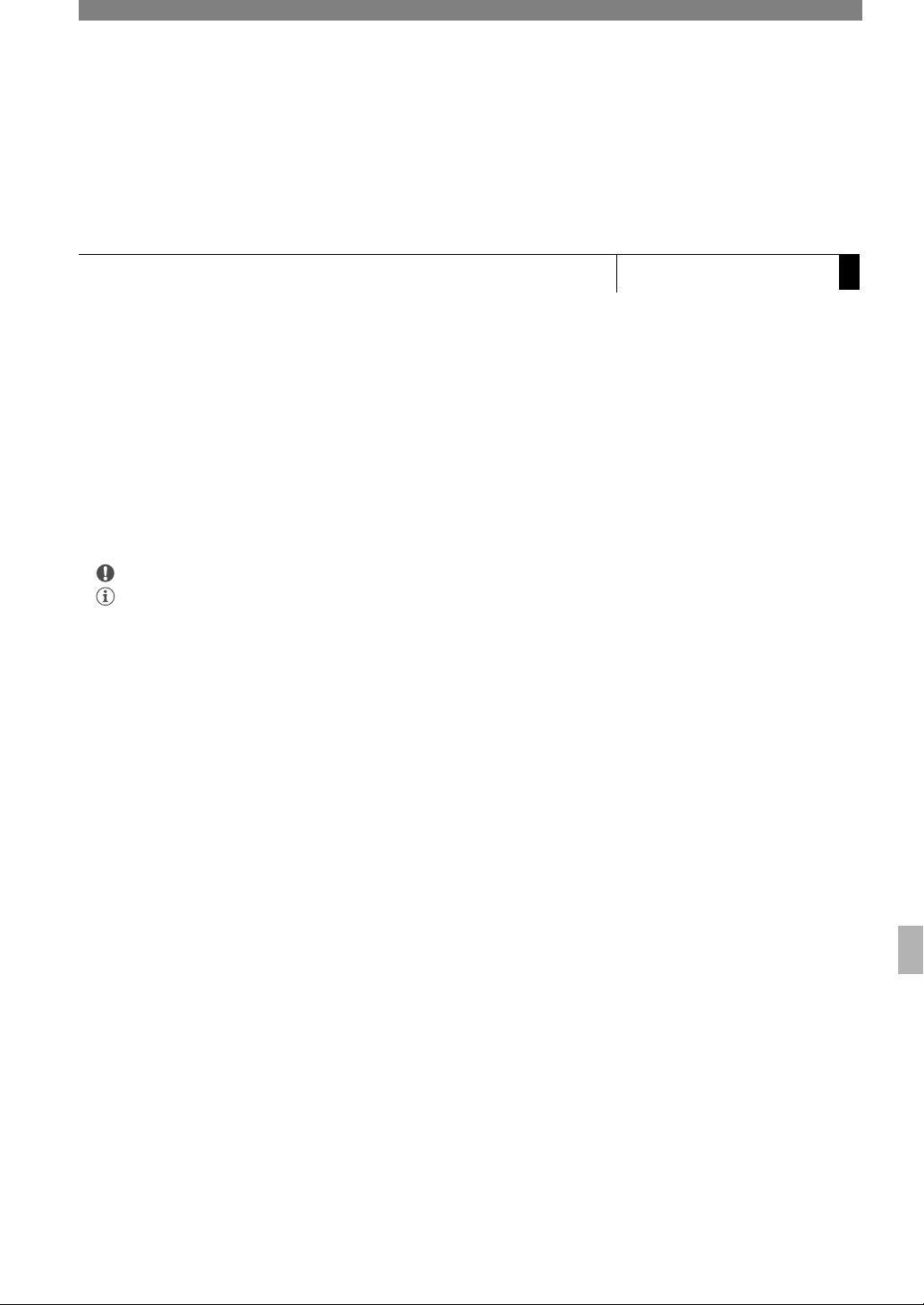
1
Введение
О данном Руководстве
Введение
О данном Руководстве
Благодарим за приобретение видеокамеры Canon XF305/XF300. Перед началом работы с видеокамерой
внимательно прочитайте данное Руководство и сохраните его в качестве справочника. В случае сбоев в
работе видеокамеры см. раздел Устранение неполадок (0 208).
Обозначения, используемые в данном Руководстве
• ВАЖНО: Предупреждения, относящиеся к эксплуатации видеокамеры.
• ПРИМЕЧАНИЯ: Информация, дополняющая основные инструкции по выполнению операций.
• 0: Ссылка на номер страницы.
• b: Текст, относящийся только к указанной на значке модели.
• В данном Руководстве используются следующие термины.
Под термином «экран» понимаются экраны ЖК-дисплея и видоискателя.
Под термином «CF-карта» понимается карта CompactFlash (CF).
Под термином «SD-карта» понимается карта памяти SD или SDHC.
Под термином «Носитель для записи» понимаются CF- и SD-карты.
• Фотографии, используемые в данном Руководстве, являются имитацией и сняты с помощью
фотокамеры. В некоторые примеры экранов внесены изменения, чтобы упростить их восприятие.
• На приведенных в данном Руководстве иллюстрациях показана видеокамера b.
• Пункты меню в данной видеокамере отображаются только на английском языке. Перевод различных
пунктов меню см. в разделе Пункты меню (0 189).
Введение
1
11
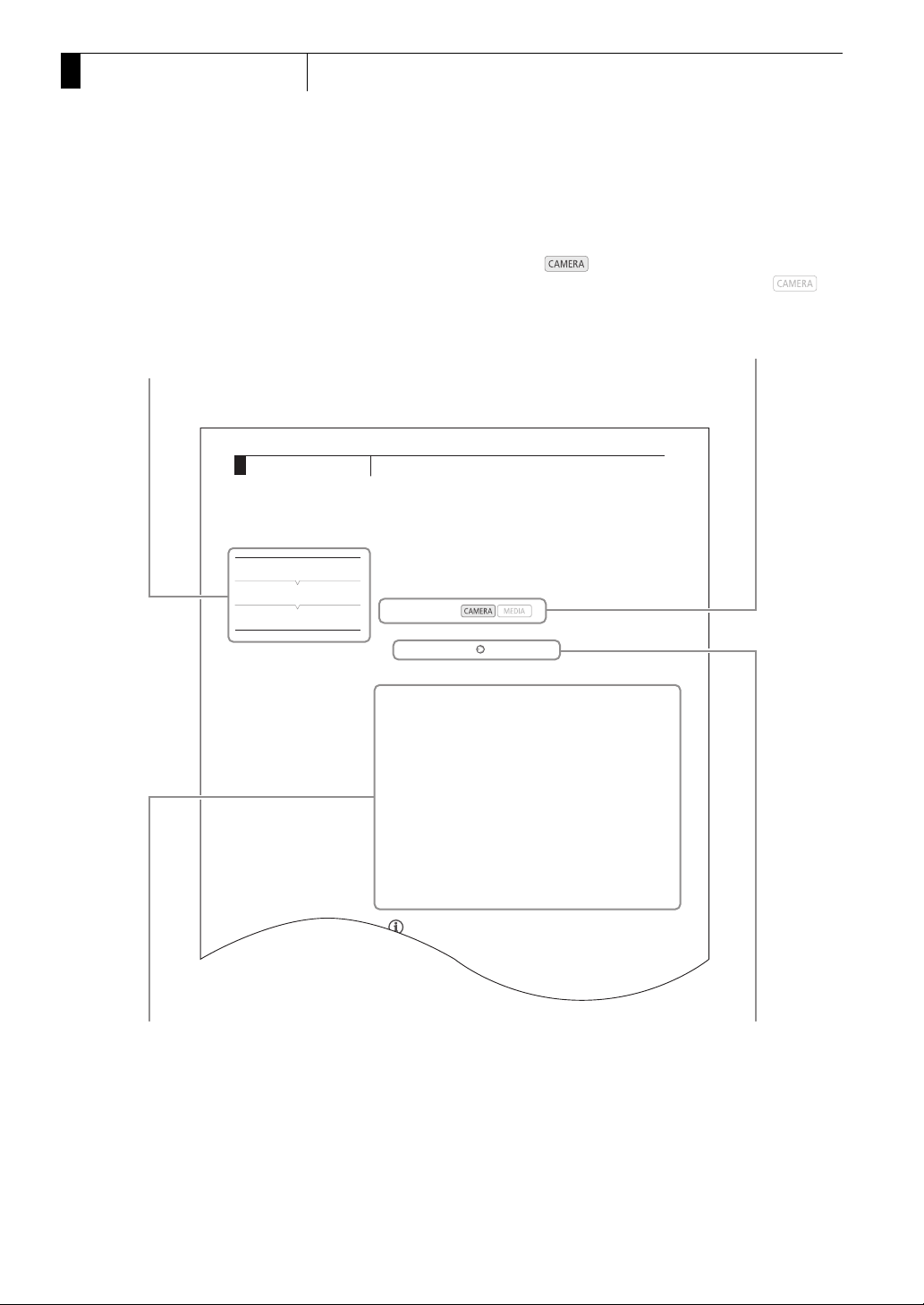
1
Съемка
3
Стабилизатор изображения
Стабилизатор изображения
Стабилизатор изображения служит для компенсации сотрясения
видеокамеры, позволяя получить более устойчивые кадры.
Предусмотрено 3 способа стабилизации изображения; выберите
наиболее подходящий способ.
1 Откройте подменю [Image Stabilizer].
[l Camera Setup] [Image Stabilizer]
2 Выберите требуемый вариант и нажмите кнопку SET.
• Значок выбранного режима отображается внизу экрана.
Варианты
ПРИМЕЧАНИЯ
• По умолчанию режим [Standard] задан назначаемой кнопке 1, но
его можно назначить и другой назначаемой кнопке. Нажав эту
кнопку, можно включить стандартную стабилизацию
изображения.
• Если для назначаемой кнопки задана функция [Dynamic IS] или
[l Camera Setup]
[Image Stabilizer]
[Standard]
Режимы работы:
[Powered] Q: Режим Powered IS наиболее эффективен, когда
оператор стоит неподвижно и снимает удаленные
объекты с использованием больших коэффициентов
зумирования (по мере приближения к диапазону
телефото). Этот режим не подходит для съемки с
изменением наклона видеокамеры или с
панорамированием.
[Dynamic] P: Режим Dynamic IS обеспечивает большую степень
компенсации сотрясения камеры, например при
съемке во время ходьбы, и наиболее эффективен в
положениях зумирования, близких к полностью
широкоугольному положению.
[Standard] O: Режим Standard IS обеспечивает меньшую степень
компенсации сотрясения камеры, например при
съемке неподвижным оператором, и подходит для
съемки естественно выглядящих сюжетов.
[Off]: Используйте эту настройку, когда видеокамера
установлена на штатив.
Введение
О данном Руководстве
Если для функции требуется использовать меню, в
краткой инструкции отображаются подменю и, если
имеется, значение по умолчанию для этого пункта
меню. В проиллюстрированном примере показано,
что функцию можно найти, выбрав меню
[l Camera Setup], затем пункт меню
[Image Stabilizer].
Режимы работы
Значок означает, что функция доступна
в указанном режиме работы, а значок
означает, что функция недоступна. Подробные
пояснения см. в разделе Включение и
выключение видеокамеры (0 27).
Если в процедуре требуется выбрать один
из вариантов, доступные варианты
перечисляются в процедуре или после нее.
Скобки [ ] используются для обозначения
пунктов меню, отображаемых на экране.
12
Стрелка служит для сокращенного отображения
порядка выбора пунктов меню. Подробные
сведения об использовании меню см. в разделе
Использование меню (0 31). Краткую сводку всех
доступных пунктов меню и их значений см. в
приложении Пункты меню (0 189).
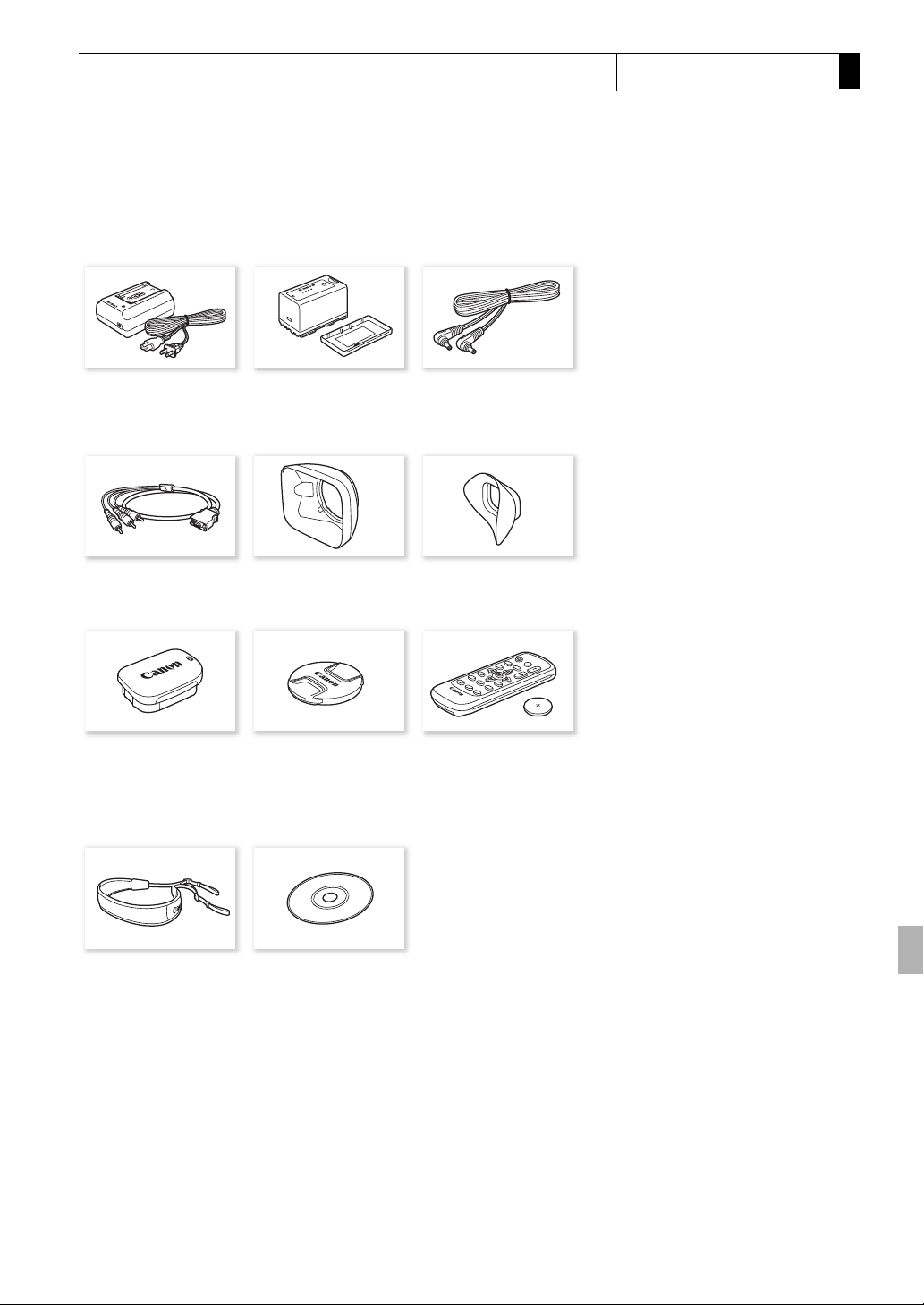
Аксессуары из комплекта поставки
Аксессуары из комплекта поставки
С видеокамерой поставляются перечисленные ниже аксессуары.
Введение
1
Компактный блок питания
CA-930 (с кабелем
питания)
DTC-1500 Компонентный
видеокабель
Крышка видоискателя Крышка объектива Беспроводной пульт
Аккумулятор BP-955
(с крышкой клемм)
Бленда объектива Наглазник
Кабель питания
постоянного тока DC-930
дистанционного
управления WL-D6000
(с литиевым элементом
питания CR2025)
Наплечный ремень
SS-1200
*
Диск Canon XF Utilities содержит программное обеспечение для сохранения
Диск Canon XF Utilities
*
видеозаписей в компьютере и управления ими. Подробные сведения по
установке этого программного обеспечения см. в разделе Сохранение клипов в
компьютере (0 171). Дополнительные сведения о функциях см. в руководстве
пользователя программы Canon XF Utility после установки этого программного
обеспечения.
13
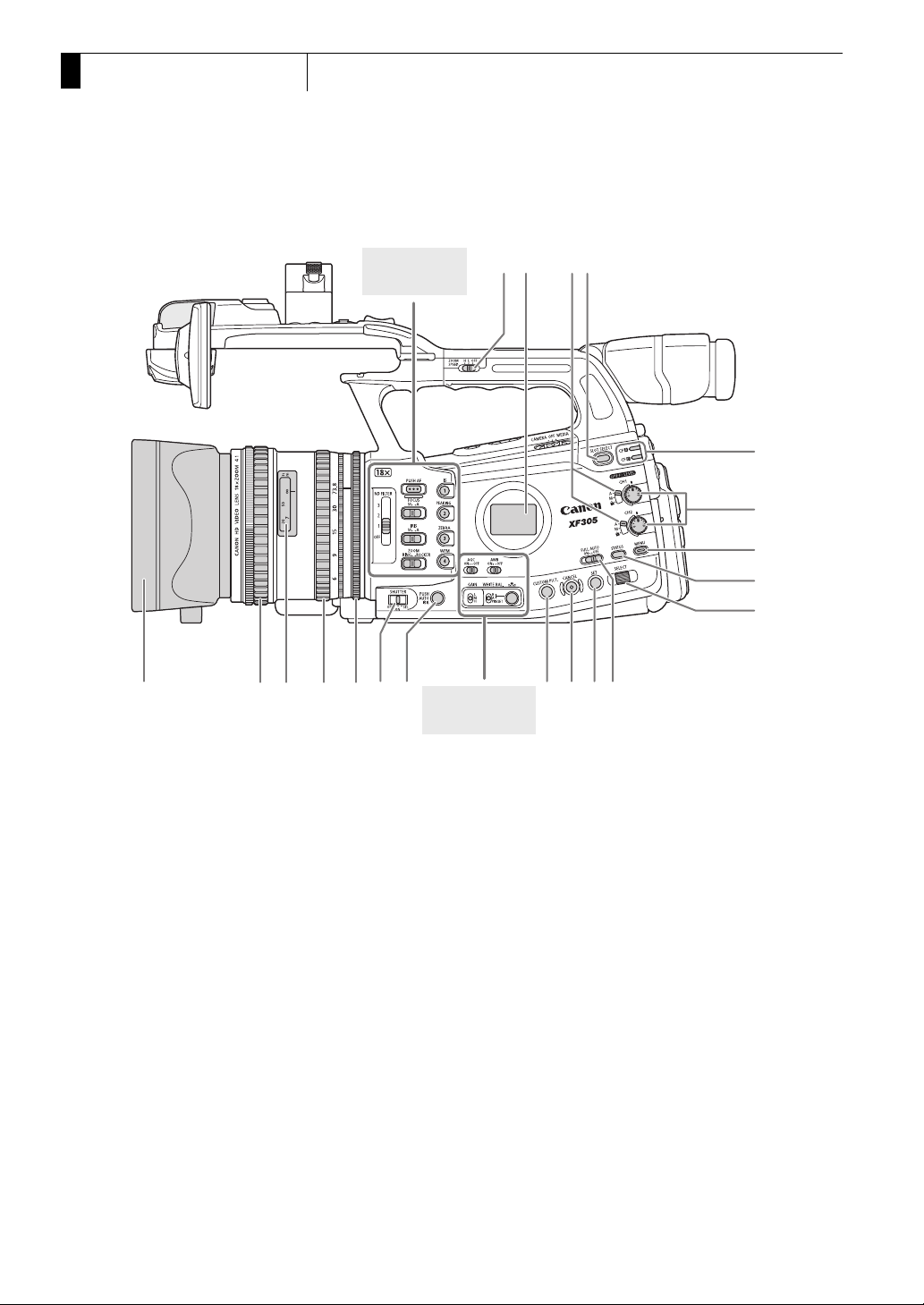
1
Названия деталей
Введение
Названия деталей
Панель управления
(0 20)
Панель управления
(0 20)
12 34
5
6
7
8
9
10111213141520 19 18 17 16
1 Переключатель ZOOM SPEED (скорость
зумирования) для качающегося переключателя
зумирования на рукоятке (0 87)
2 Боковой дисплей (0 55)
3 Переключатели e (уровень звука)
(0 104)
4 Кнопка SLOT SELECT (выбор гнезда CF-карты)
(0 45)
5 Индикаторы обращения к карте CFj (гнездо A
CF-карты) и CFl (гнездо B CF-карты) (0 41)
6Диски e (уровень звука) для каналов
CH1 и CH2 (0 104)
7 Кнопка MENU (меню) (0 31)
8 Кнопка STATUS (состояние) (0 202)
14
9 Диск SELECT (выбор) (0 31)
10 Переключатель FULL AUTO (полное авто)
(0 52)
11 Кнопка SET (задать) (0 31)
12 Кнопка CANCEL (отмена) (0 31)
13 Кнопка CUSTOM PICT. (пользовательское
изображение) (0 126)
14 Кнопка PUSH AUTO IRIS (автодиафрагма при
нажатии) (0 76)
15 Переключатель SHUTTER (затвор) (0 73)
16 Кольцо диафрагмы (0 75)
17 Кольцо зумирования (0 85)
18 Индикатор расстояния (0 59)
19 Кольцо фокусировки (0 59)
20 Бленда объектива (0 33)
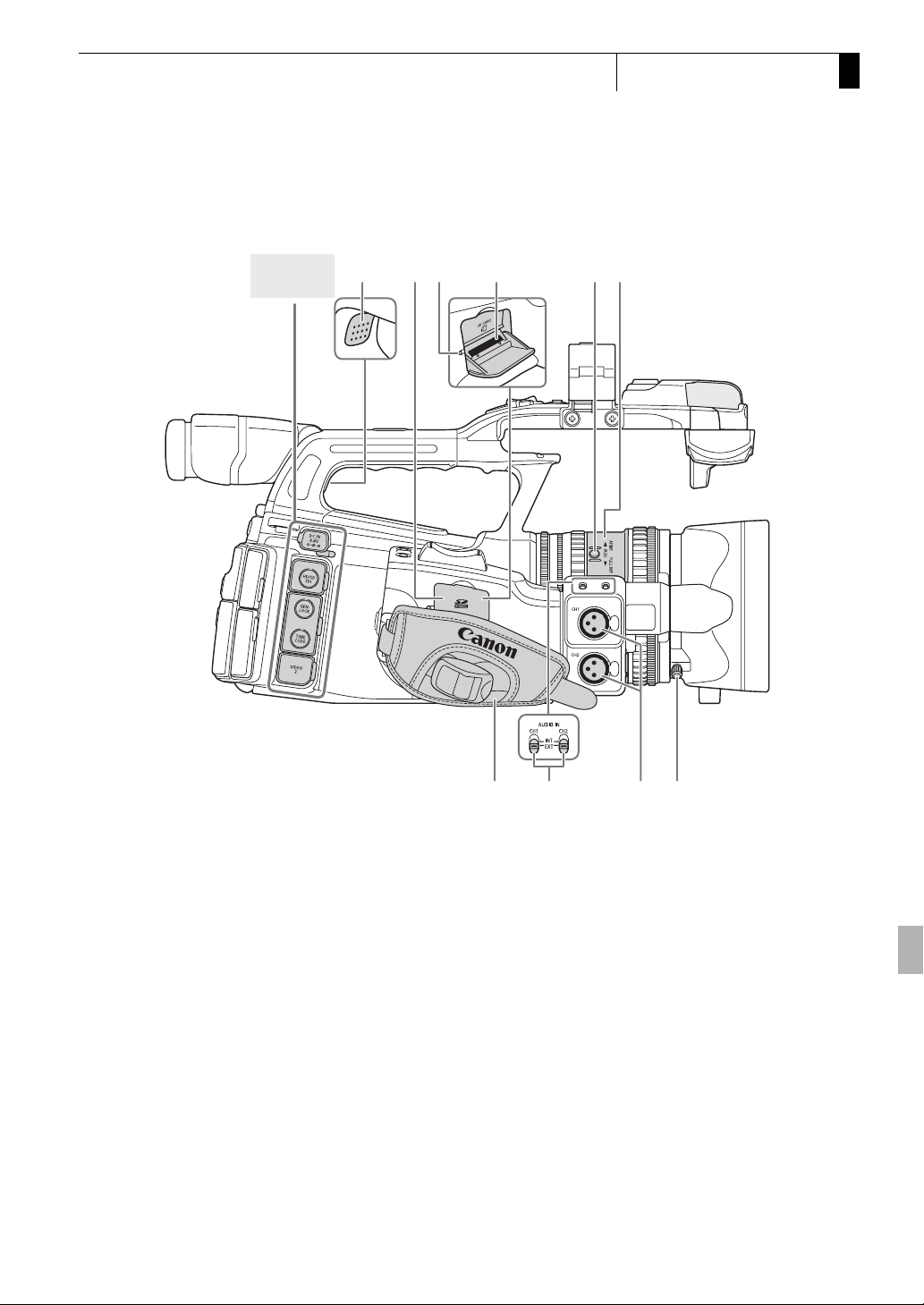
Названия деталей
Разъемы
(0 21)
Введение
2134 56
1
78910
1 Динамик (0 148)
2 Крышка гнезда SD-карты
3 Индикатор обращения к SD-карте (0 43)
4Гнездо SD-карты (0 43)
5 Кнопка PUSH (нажать) (0 59)
6 Кольцо режима фокусировки (0 59)
7 Винт крепления бленды объектива (0 33)
8 Разъемы XLR (CH1 и CH2) (0 101)
9 Переключатели AUDIO IN (аудиовход) для каналов CH1 и CH2 (0 100, 102)
10 Ручка (0 37)
15
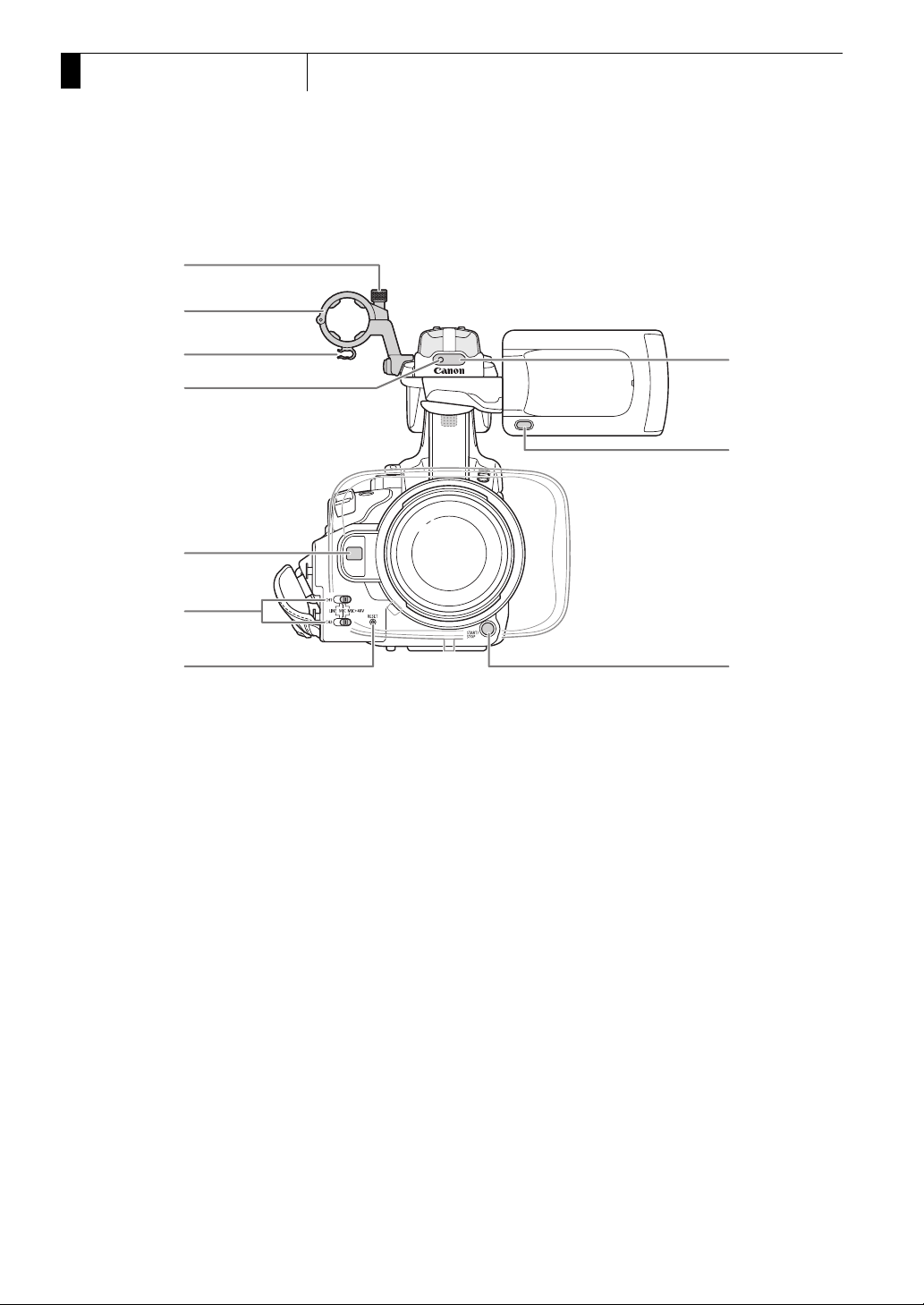
1
Введение
Названия деталей
10
9
8
7
6
5
4
1 Датчик дистанционного управления (0 39)
2 Кнопка MIRROR (зеркало) (0 35)
3 Кнопка START/STOP (пуск/остановка) (0 50)
4 Кнопка RESET (сброс) (0 210)
5 Переключатели разъема XLR для каналов CH1 и CH2 (0 102)
6 Датчик мгновенной автофокусировки (I.AF) (0 63)
7 Передний индикатор съемки (0 50)
8 Хомут микрофонного кабеля (0 101)
9 Держатель микрофона (0 101)
10 Винт фиксатора микрофона (0 101)
1
2
3
16

Названия деталей
Введение
12 3
1
4
10
9
8
11
13
12
7
1 Экран ЖК-дисплея (0 36)
2 Блок видоискателя
3 Видоискатель (0 34, 36)
4 Рычаг диоптрийной регулировки (0 34)
5 Переключатель RELEASE (разблокировка видоискателя) (0 219)
6 Переключатели крышки гнезда CF-карты для гнезд A (верхнее) и B (нижнее)
(0 41)
7 Крышка отсека аккумулятора (0 24)
8 Переключатель BATT. RELEASE (разблокировка аккумулятора) (0 24)
9 Отсек аккумулятора
10 Гнезда A (верхнее) и B (нижнее) CF-карты (0 41)
11 Кнопки извлечения CF-карты (0 42)
12 Переключатель BATT. OPEN (открыть отсек аккумулятора) (0 24)
13 Крышки гнезда CF-карты для гнезд A (верхнее) и B (нижнее)
Разъемы
(0 21)
5
6
17
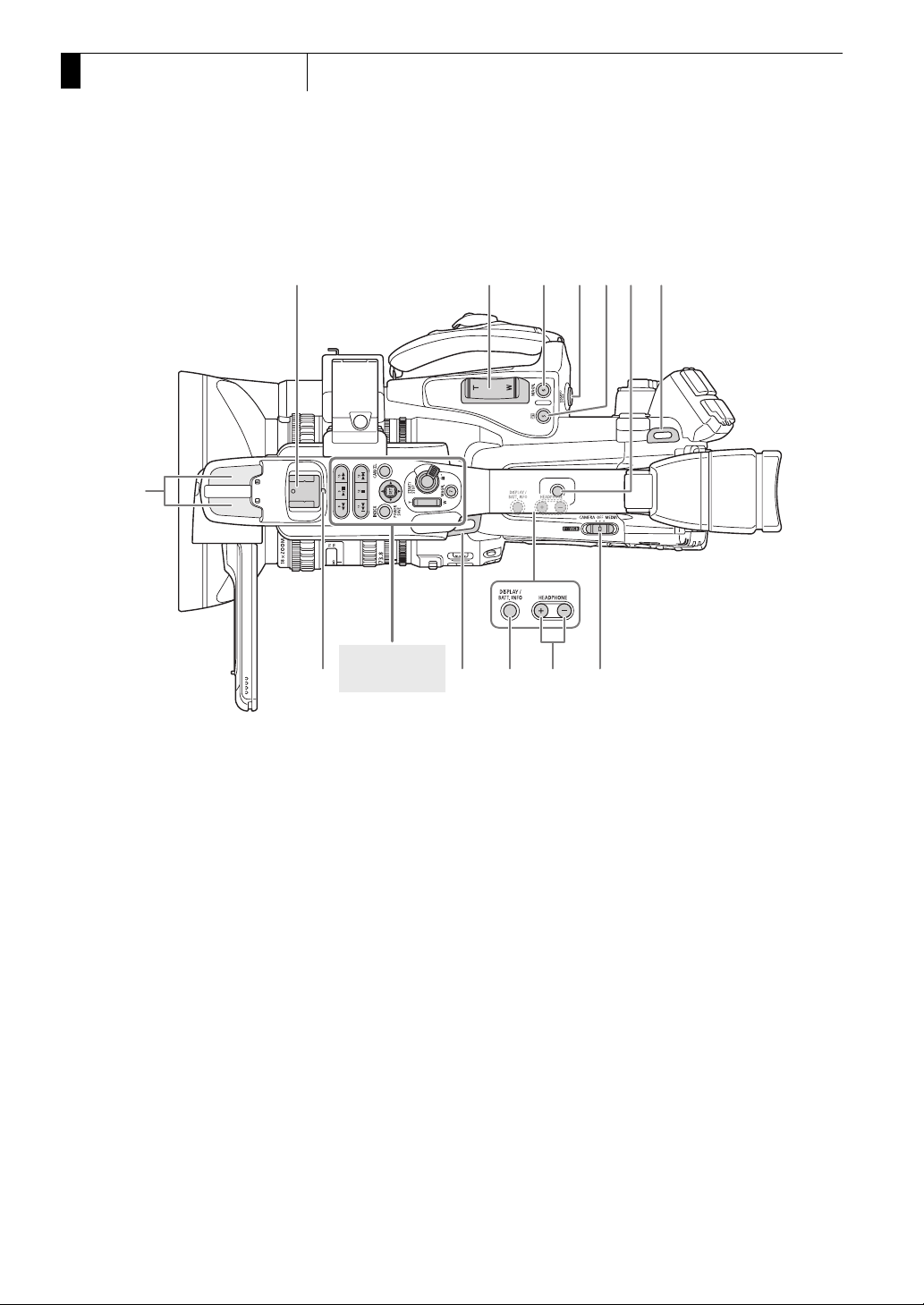
1
Введение
Названия деталей
1234567
12
Панель управления
(0 20)
1 Колодка для аксессуаров
Для установки аксессуаров, таких как дополнительно приобретаемая
аккумуляторная осветительная лампа VL-10Li II.
2 Качающийся переключатель зумирования на ручке (0 85)
3 Кнопка MAGN. (увеличение) (0 63)/Назначаемая кнопка 6 (0 123)
4 Кнопка START/STOP (пуск/остановка) (0 50)
5 Кнопка U (просмотр записи) (0 113)/Назначаемая кнопка 5 (0 123)
6 Гнездо на рукоятке под винты 0,64 см (1/4")
7 Крепление ремня (0 37)
8 Переключатель d (питание) (0 27)
9 Кнопки HEADPHONE (наушники) +/- (0 105)
10 Кнопка DISPLAY (индикация) (0 53)/
Кнопка BATT. INFO (сведения об аккумуляторе) (0 25)
11 Задний индикатор съемки (0 50)
12 Встроенный микрофон (0 100)
8910711
18
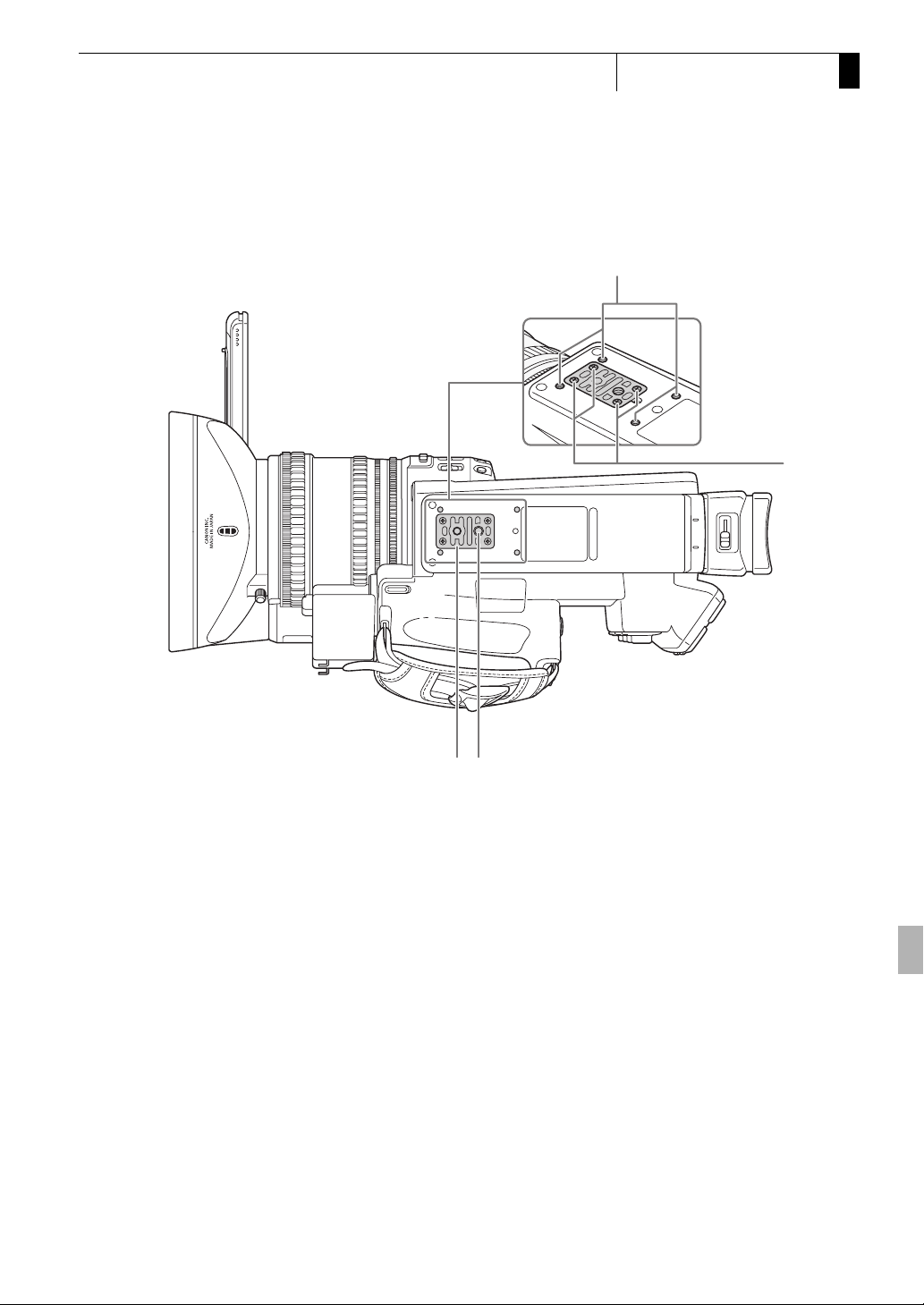
Названия деталей
Введение
1
1
324
1 Гнезда крепления для дополнительно приобретаемого адаптера штатива
TA-100 (0 39)
2 Винты крепления для основания штатива (0 39)
3 Штативное гнездо (0 39)
4 Основание для штативов с винтами 0,64 см (1/4") (0 39)
19
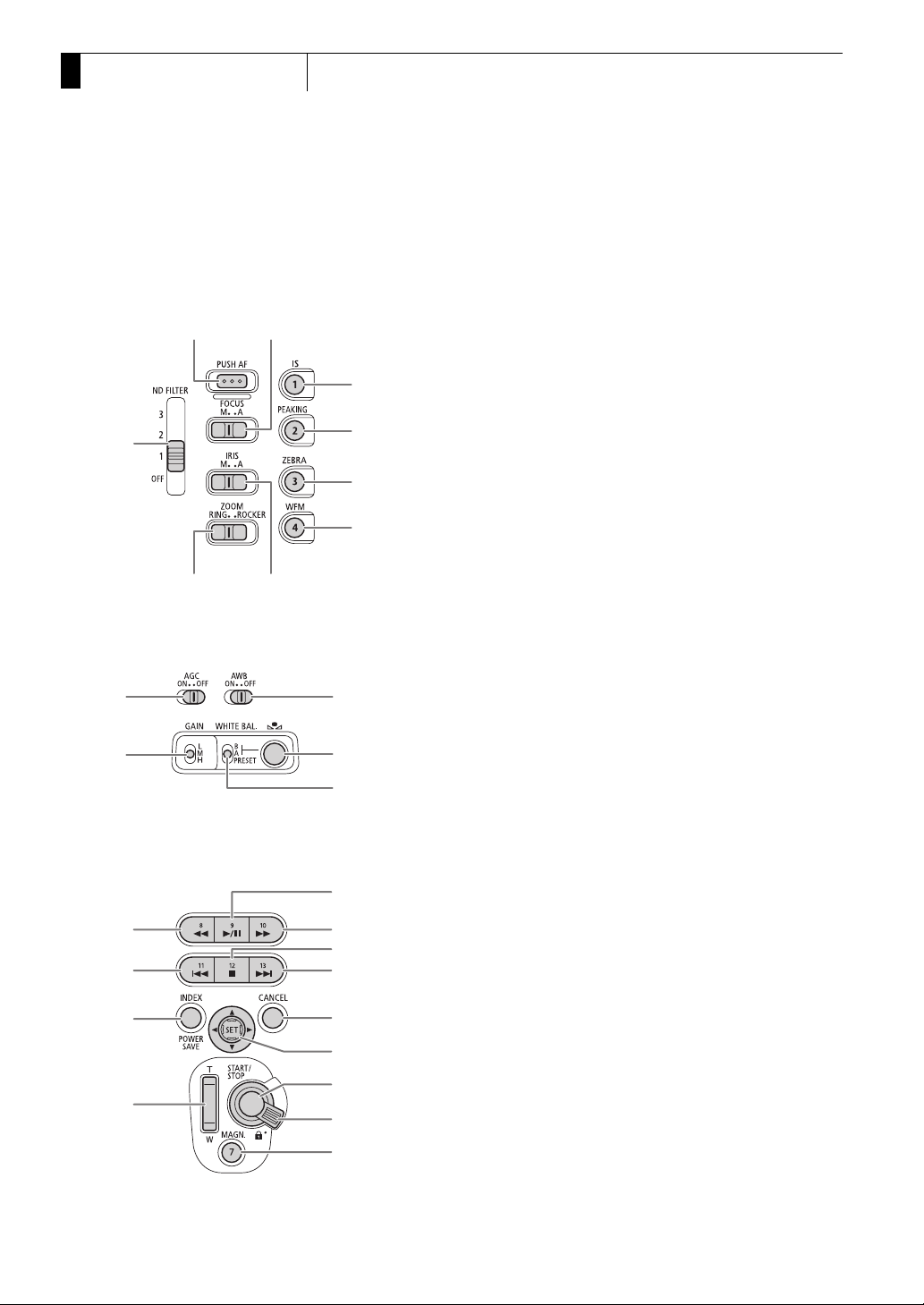
1
Введение
Названия деталей
Панель управления
12
9
78
Панель управления
13 11
Панель управления
27
26
25
24
1014
12
15
16
17
18
19
20
21
22
23
1 Кнопка PUSH AF (нажать для AF) (0 64)
2 Переключатель FOCUS (фокусировка)
(0 60, 63)
Кнопка IS (стабилизатор изображения)
3
Назначаемая кнопка 1 (0 123)
3
4
5
6
4 Кнопка PEAKING (выделение резкостью)
(0 62)/Назначаемая кнопка 2 (0 123)
5 Кнопка ZEBRA (зебра) (0 90)/
Назначаемая кнопка 3 (0 123)
6 Кнопка WFM (монитор видеосигнала)
(0 109)/Назначаемая кнопка 4 (0 123)
7 Переключатель IRIS (диафрагма) (0 75)
8 Переключатель ZOOM (зум) (0 84)
9 Переключатель ND FILTER (фильтр
нейтральной плотности) (0 79)
10 Переключатель AWB (автоматический баланс
белого) (0 80)
11 Кнопка S (настройка баланса белого)
(0 81)
12 Переключатель WHITE BAL. (баланс белого)
(0 81)
13 Переключатель GAIN (усиление) (0 70)
14 Переключатель AGC (автоматическая
регулировка усиления) (0 69)
Кнопка
D
15
Назначаемая кнопка 9 (0 123)
16 Кнопка I (ускоренное воспроизведение)
(0 147)/Назначаемая кнопка 10 (0 123)
17 Кнопка B (стоп) (0 145)/
Назначаемая кнопка 12 (0 123)
18 Кнопка K (переход вперед) (0 147)/
Назначаемая кнопка 13 (0 123)
19 Кнопка CANCEL (отмена) (0 31)
20 Джойстик (0 31)/Кнопка SET (задать) (0 31)
21 Кнопка START/STOP (пуск/остановка) (0 50)
22 Рычаг блокировки кнопки START/STOP
(0 51)
23 Кнопка MAGN. (увеличение) (0 63)/
Назначаемая кнопка 7 (0 123)
24 Качающийся переключатель зумирования на
рукоятке (0 87)
25 Кнопка INDEX (индекс) (0 144)/
Кнопка POWER SAVE (энергосбережение)
(0 57)
26 Кнопка L (переход назад) (0 147)/
Назначаемая кнопка 11 (0 123)
27 Кнопка J (ускоренное воспроизведение
назад) (
(воспроизведение/пауза)
0
147)/Назначаемая кнопка 8 (0123)
(0 68)/
(0 145)/
20
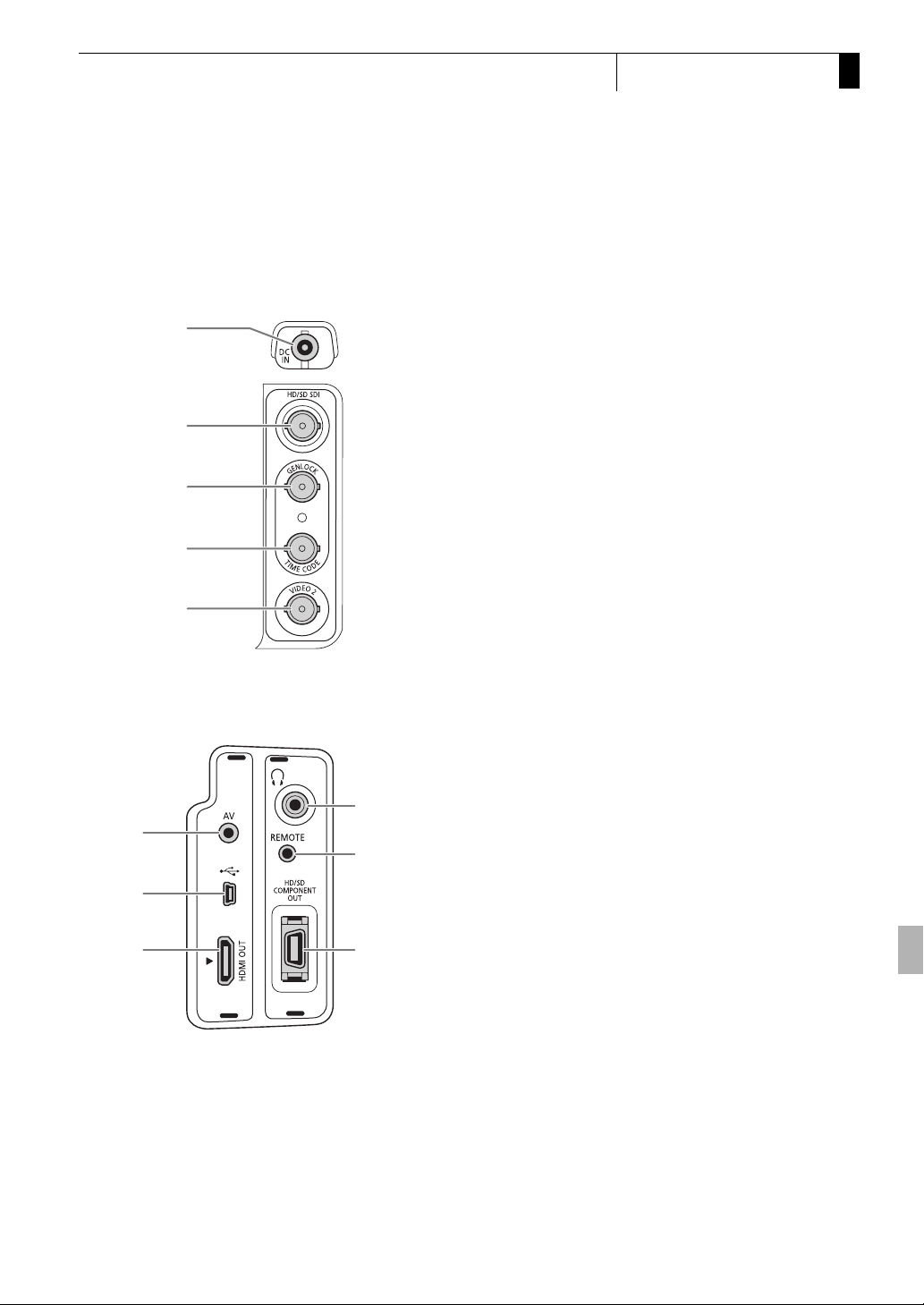
Названия деталей
Введение
1
Разъемы
Разъемы
1 Разъем питания постоянного тока DC IN
(0 26)
1
2
3
2 b Разъем HD/SD SDI (0 166)
3 b Разъем GENLOCK (0 98)
4 b Разъем TIME CODE (временной код)
(0 99)
5Разъем VIDEO 2 (0 167)
6Разъем W (наушники) (0 105)
7 Разъем REMOTE (дистанционное управление)
8 Разъем HD/SD COMPONENT OUT
(компонентный выход HD/SD) (0 167)
9Разъем HDMI OUT (0 166)
10 Разъем USB (0 171)
11 Разъем AV (0 167)
4
5
11
10
6
7
9
8
21

1
Введение
Названия деталей
Беспроводной пульт дистанционного управления WL-D6000
14
13
12
11
10
1
2
3
9
8
7
4
5
6
1 Кнопка START/STOP (пуск/остановка) (0 50)
2 Кнопки ZOOM (зум) (0 88)
3 Кнопки F/O/E/A
4 Кнопка MENU (меню) (0 31)
5 Кнопки J/I (ускоренное воспроизведение/ускоренное воспроизведение
назад) (0 147)
6 Кнопки Z/Y (покадровый переход вперед/назад) (0 147)
7 Кнопка B (стоп) (0 145)
8 Кнопка D (воспроизведение/пауза) (0 145)
9 Кнопка INDEX (индекс) (0 144)
10 Кнопка SET (задать) (0 31)
11 Кнопка CANCEL (отмена) (0 31)
12 Кнопка SHOT1 (метка кадра 1) (0 112)
13 Кнопка PHOTO (фото) (0 179)
14 Кнопка разрешения записи: при использовании кнопки START/STOP или
кнопок ZOOM одновременно с требуемой кнопкой необходимо нажимать эту
кнопку.
22
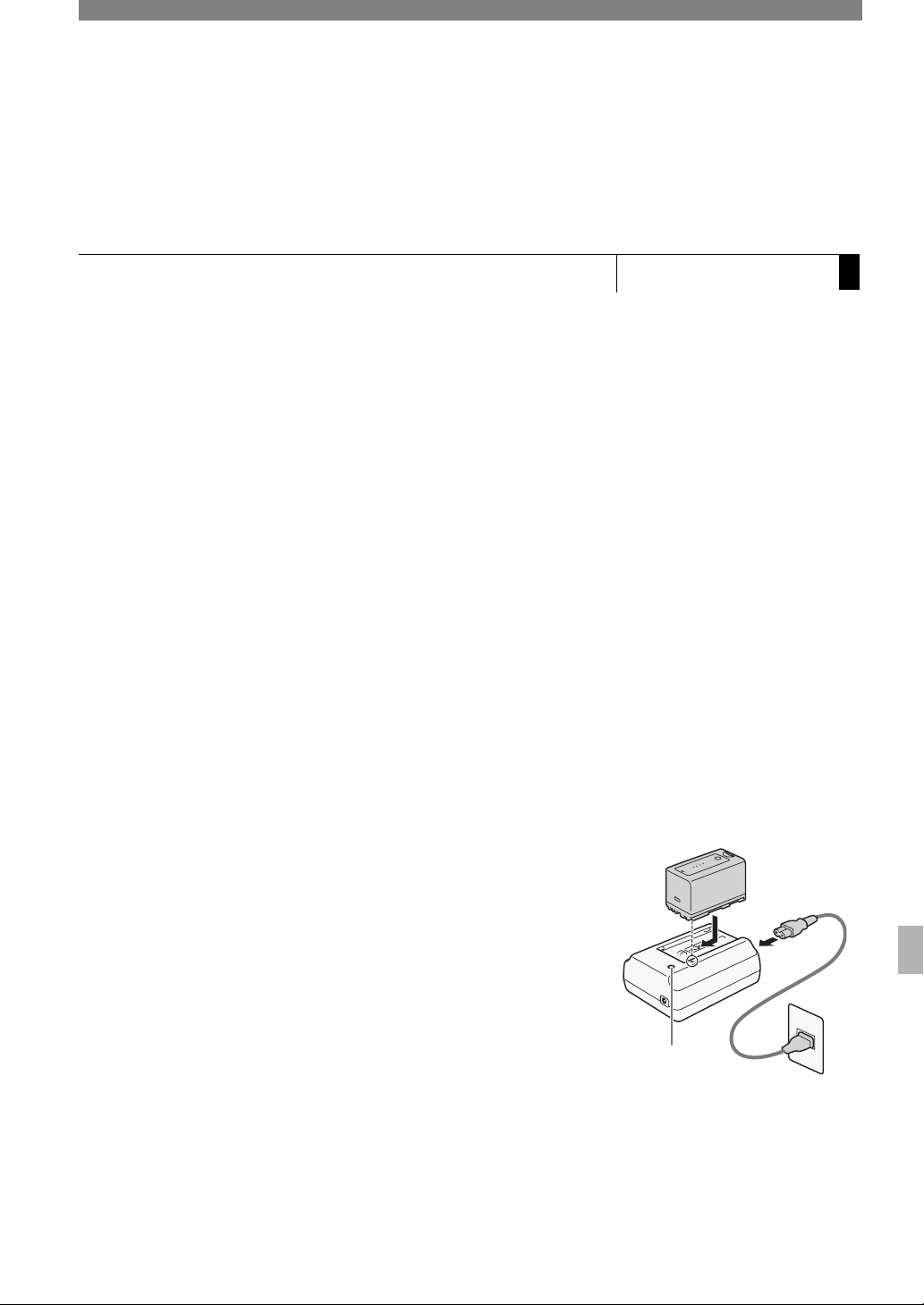
2
Подготовка
Подготовка источника питания
Питание видеокамеры может осуществляться от аккумулятора или
напрямую от компактного блока питания. Если подключить
компактный блок питания к видеокамере с установленным
аккумулятором, питание видеокамеры будет осуществляться от
электросети.
Перед использованием аккумуляторов их необходимо зарядить.
Приблизительное время зарядки аккумулятора и время съемки/
воспроизведения с полностью заряженным аккумулятором см. в
разделах Время зарядки (0 222) и Время съемки и
воспроизведения (0 222).
Использование аккумулятора
Для питания видеокамеры можно использовать прилагаемый
аккумулятор BP-955 либо дополнительно приобретаемый
аккумулятор BP-975, BP-950G или BP-970G. Аккумуляторы BP-955
и BP-975 совместимы с системой «Intelligent System», т. е.
пользователь может проверять оставшееся время работы от
аккумулятора.
Подготовка
Подготовка
Подготовка источника питания
2
Зарядка аккумулятора
Заряжайте аккумуляторы с помощью прилагаемого компактного
блока питания. Перед зарядкой отсоедините кабель постоянного
тока от компактного блока питания и снимите с аккумулятора
крышку клемм.
1 Если к компактному блоку питания подсоединен кабель
постоянного тока, отсоедините его.
2 Подсоедините кабель питания к компактному блоку питания ().
3 Подключите кабель питания к электрической розетке ().
4 Установите аккумулятор на компактный блок питания ().
• Слегка нажав, сдвиньте аккумулятор в направлении стрелки до
щелчка в фиксаторе.
• Начинает мигать индикатор CHARGE (зарядка), показывая при
этом приблизительную величину заряда аккумулятора. После
завершения зарядки индикатор горит постоянно.
Индикатор
CHARGE
23
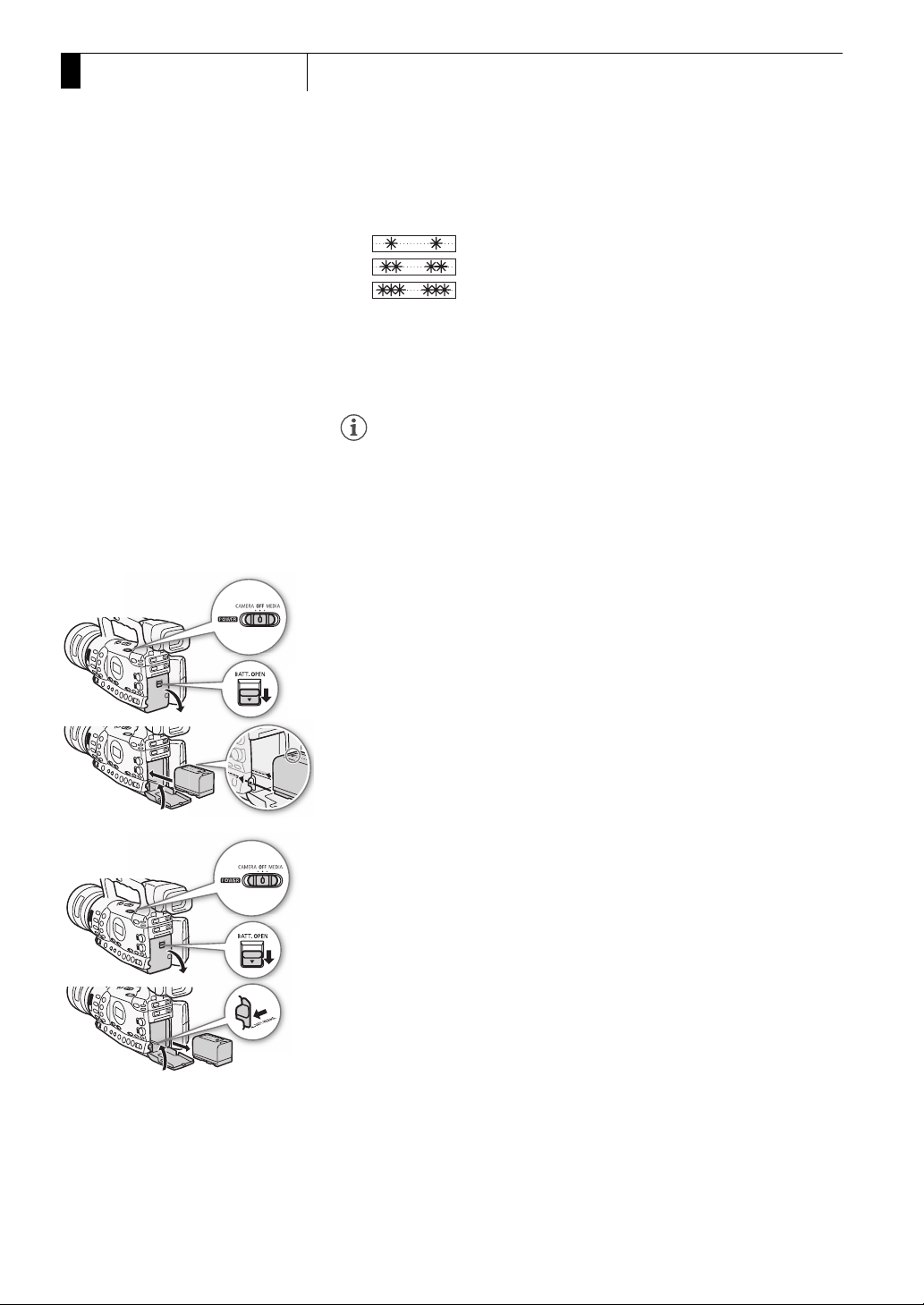
2
Подготовка
Подготовка источника питания
0-34%: мигает 1 раз в секунду
35-69%: мигает 2 раза в секунду
70-99%: мигает 3 раза в секунду
5 После завершения зарядки снимите аккумулятор с компактного
блока питания.
6 Отсоедините кабель питания от электрической розетки, затем от
компактного блока питания.
ПРИМЕЧАНИЯ
• Для зарядки аккумулятора отсоедините от компактного блока
питания кабель постоянного тока.
• Прилагаемый аккумулятор BP-955 и дополнительно
приобретаемый аккумулятор BP-975 не совместимы с
видеокамерами Canon предыдущих моделей.
Установка аккумулятора
1 Нажав и удерживая кнопку на переключателе d (питание),
переместите переключатель в положение OFF ().
2 Сдвиньте переключатель BATT. OPEN (открыть отсек
аккумулятора) в направлении стрелки и откройте крышку отсека
аккумулятора ().
3 Полностью вставьте аккумулятор в отсек и аккуратно нажмите до
фиксации со щелчком ().
4 Закройте крышку отсека аккумулятора.
24
Снятие аккумулятора
1 Нажав и удерживая нажатой кнопку на переключателе d,
переместите его в положение OFF.
2 Сдвиньте переключатель BATT. OPEN в направлении стрелки и
откройте крышку отсека аккумулятора.
3 Нажмите защелку BATT. RELEASE (разблокировка аккумулятора)
в направлении стрелки и извлеките аккумулятор.
4 Закройте крышку отсека аккумулятора.
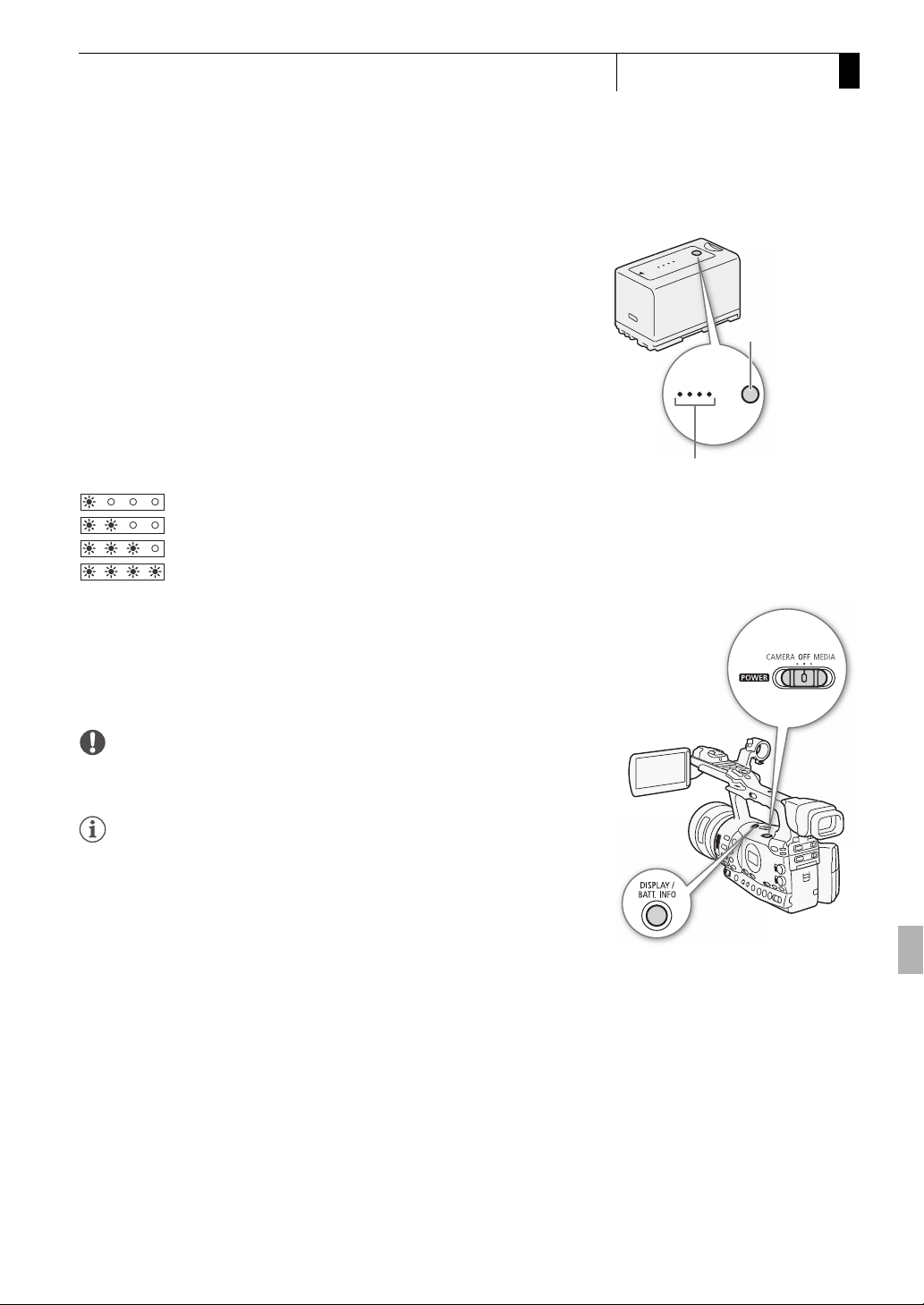
Подготовка источника питания
Проверка оставшегося заряда аккумулятора
Если используется прилагаемый аккумулятор BP-955 или
дополнительно приобретаемый аккумулятор BP-975, при
выключенной видеокамере приблизительный оставшийся заряд
аккумулятора можно проверить одним из указанных ниже способов.
Если видеокамера включена, оставшийся заряд аккумулятора
можно проверить на любом экране съемки/воспроизведения или на
экране состояния [Battery / Hour Meter] (0 202).
Нажмитена аккумуляторе кнопку CHECK (проверка). Индикатор
загорается примерно на 3 с и показывает приблизительный
оставшийся заряд аккумулятора.
0-25%
26-50%
51-75%
76-100%
Подготовка
Кнопка CHECK
0 100%
Индикатор заряда аккумулятора
2
На выключенной видеокамере при установленном аккумуляторе,
совместимом с системой «Intelligent System», нажмите кнопку BATT.
INFO (информация об аккумуляторе) для отображения оставшегося
времени работы от аккумулятора и доступного времени съемки
(длительность индикации – 5 с). В зависимости от срока службы
аккумулятора, сведения об аккумуляторе могут не отображаться.
ВАЖНО
• Подсоединяйте к компактному блоку питания только изделия, явно
рекомендованные для использования с данной видеокамерой.
ПРИМЕЧАНИЯ
• Рекомендуется заряжать аккумулятор при температуре от 10 до
30 ºC. При температуре менее 0 ºC или более 40 ºC зарядка не
начинается.
• В случае неполадки с компактным блоком питания или аккумулятором
индикатор зарядки выключается и зарядка прекращается.
• Правила обращения с аккумулятором см. в разделе Аккумулятор
(0 215).
• Поскольку заряженный аккумулятор постепенно
самопроизвольно разряжается, заряжайте его в день
использования или накануне, чтобы обеспечить полный заряд.
• Рекомендуется подготовить запасные аккумуляторы в расчете на
время съемки, в 2 – 3 раза превышающее планируемое.
• При первом использовании аккумулятора полностью зарядите
его, затем полностью разрядите его в видеокамере. Это
обеспечит правильность индикации оставшегося времени съемки.
25
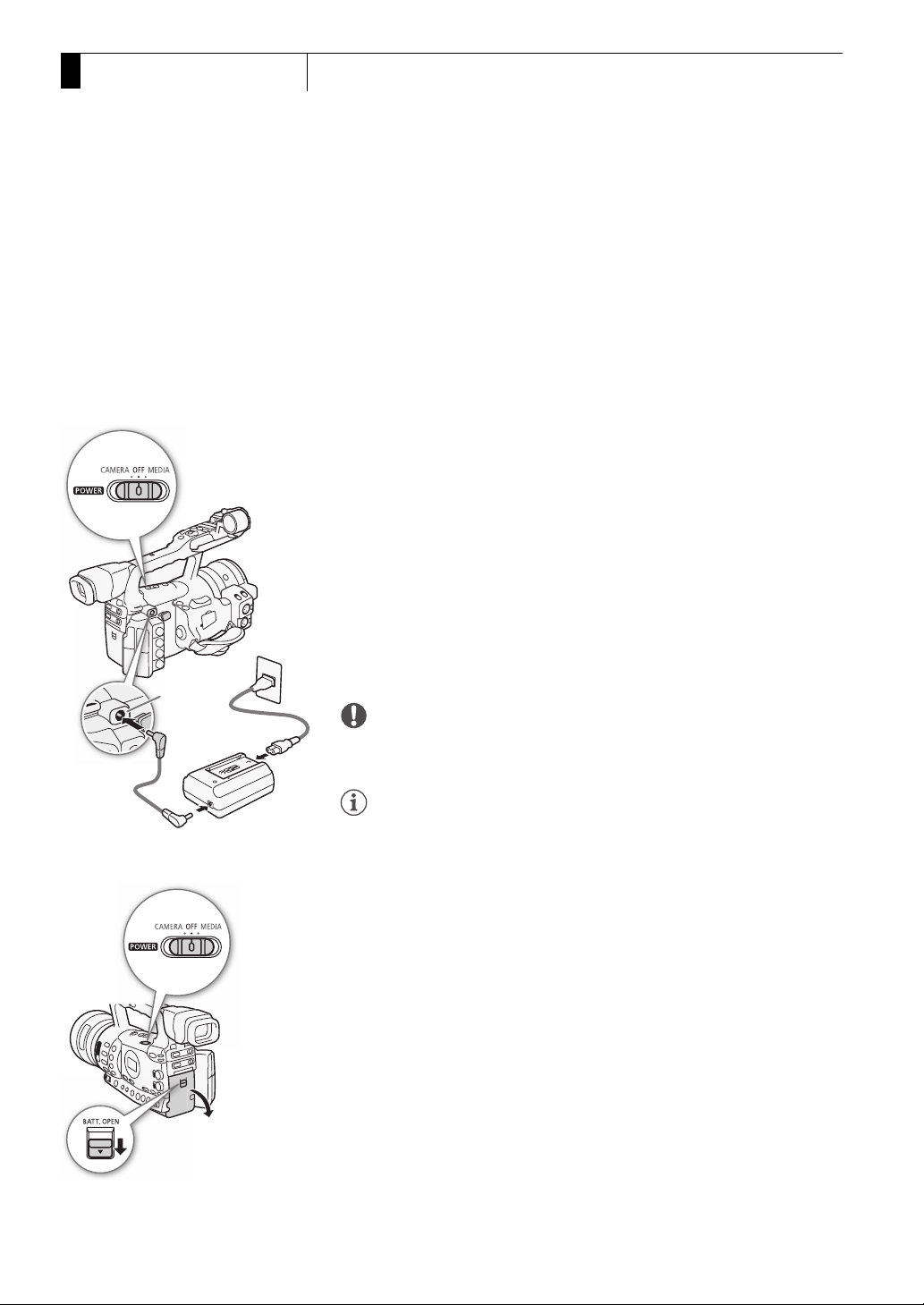
2
Подготовка
Подготовка источника питания
•
Многократная зарядка и разрядка аккумулятора постепенно
сокращает время работы от аккумулятора.
Если используется
прилагаемый аккумулятор BP-955 или дополнительно
приобретаемый аккумулятор BP-975, оставшееся время работы
от аккумулятора можно проверить на экране состояния [Battery /
Hour Meter] (0 206) или на экране сведений об аккумуляторе
(нажав кнопку BATT INFO. при выключенной видеокамере). После
полной зарядки аккумулятора и его последующей разрядки
точность показаний увеличивается.
Питание от бытовой электросети
Разъем DC
IN
При использовании прилагаемого компактного блока питания
CA-930 и кабеля постоянного тока DC-930:
1 Нажав и удерживая кнопку на переключателе d (питание),
переместите переключатель в положение OFF ().
2 Подсоедините кабель постоянного тока к разъему DC IN
видеокамеры ().
3 Подсоедините кабель питания к компактному блоку питания и
подключите его к электрической розетке ().
4 Подсоедините кабель постоянного тока к компактному блоку
питания ().
ВАЖНО
• Перед подсоединением и отсоединением компактного блока
питания выключайте видеокамеру.
ПРИМЕЧАНИЯ
• Если для питания видеокамеры используется сеть переменного
тока, можно заменять аккумулятор при включенном питании.
При использовании дополнительно приобретаемого компактного
блока питания CA-920 и переходника постоянного тока DC-920:
1 Нажав и удерживая нажатой кнопку на переключателе d,
переместите переключатель в положение OFF ().
26
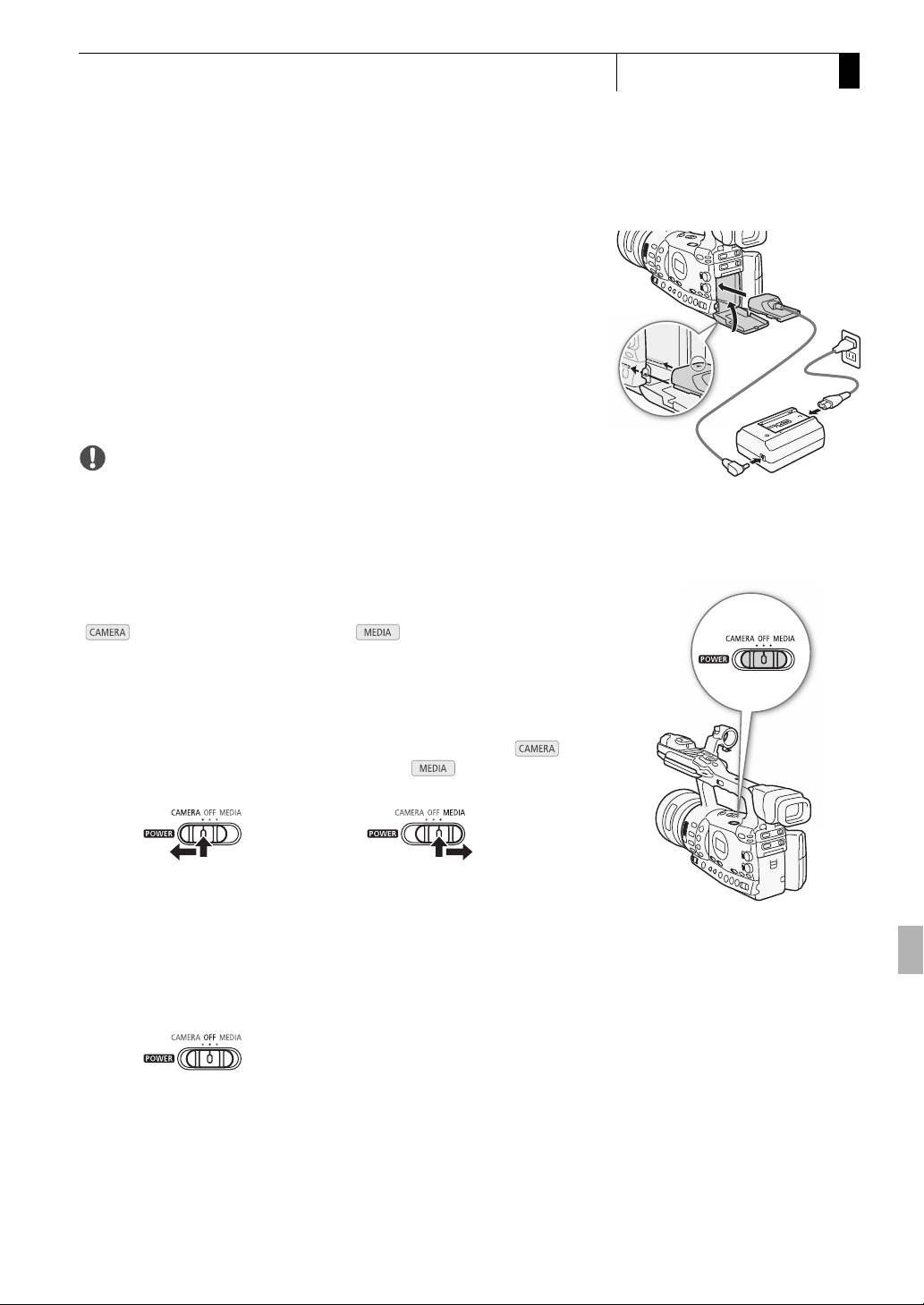
Подготовка источника питания
2 Установите в видеокамеру переходник постоянного тока ().
3 Подсоедините кабель питания к компактному блоку питания и
подключите его к электрической розетке ().
4 Подсоедините переходник постоянного тока к блоку питания ().
5 Закройте крышку отсека аккумулятора.
6 После использования отсоедините переходник постоянного тока.
• Откройте крышку отсека аккумулятора, нажмите фиксатор
BATT. RELEASE влево и извлеките переходник постоянного
тока.
Подготовка
2
ВАЖНО
• Перед подсоединением и отсоединением компактного блока
питания выключайте видеокамеру.
Включение и выключение видеокамеры
В видеокамере предусмотрены два режима работы: режим CAMERA
( ) для съемки и режим MEDIA ( ) для воспроизведения
записей. Режим работы выбирается с помощью переключателя
d.
Включение видеокамеры
Нажав и удерживая кнопку на переключателе d, переместите
переключатель в положение CAMERA для выбора режима
или в положение MEDIA для выбора режима .
Режим CAMERA Режим MEDIA
Выключение видеокамеры
Нажав и удерживая нажатой кнопку на переключателе d,
переместите его в положение OFF.
27
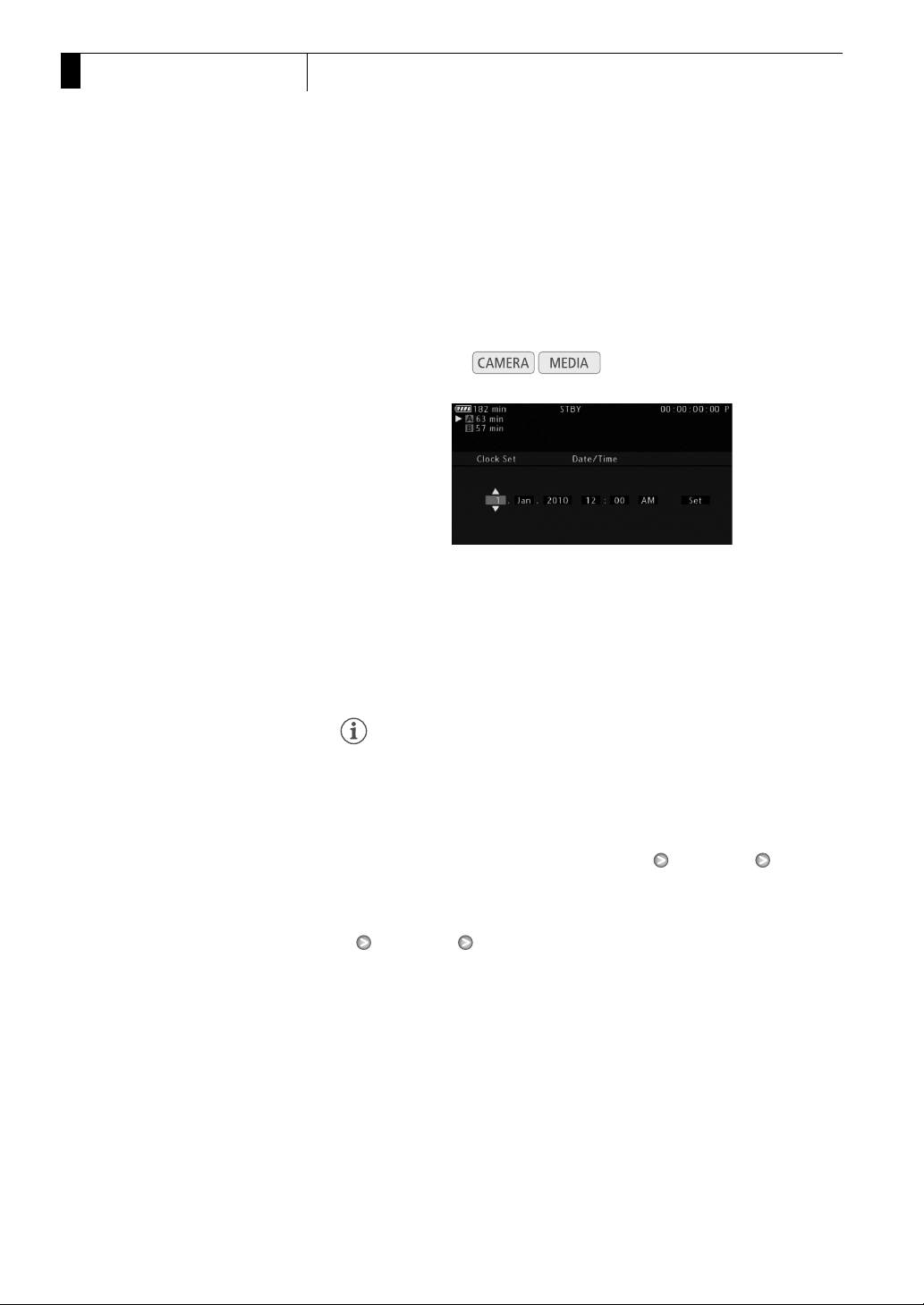
2
Подготовка
Установка даты, времени и языка
Установка даты, времени и языка
Установка даты и времени
Перед использованием видеокамеры необходимо установить в ней
дату и время. Если часы видеокамеры не установлены,
автоматически отображается экран [Date/Time] с выбранным полем
года.
Режимы работы:
1 Нажимая джойстик вверх/вниз или поворачивая диск
SELECT (выбор), измените число, затем перейдите (A) в
поле месяца.
2 Аналогичным образом измените значения остальных полей.
3 Выберите (A) [Set], затем нажмите кнопку SET (задать),
чтобы запустить часы и закрыть этот экран.
ПРИМЕЧАНИЯ
• В случае разрядки встроенного литиевого аккумулятора
установки даты и времени могут быть потеряны. В таком случае
зарядите встроенный литиевый аккумулятор (0 217) и снова
установите часовой пояс, дату и время.
• Формат даты и формат времени (12/24 часа) можно изменить с
помощью настройки [J Other Functions] [Clock Set] [Date
Format].
• Дату и время можно также изменить впоследствии (не во время
начальной настройки) с помощью настройки [J Other Functions]
[Clock Set] [Date/Time].
28
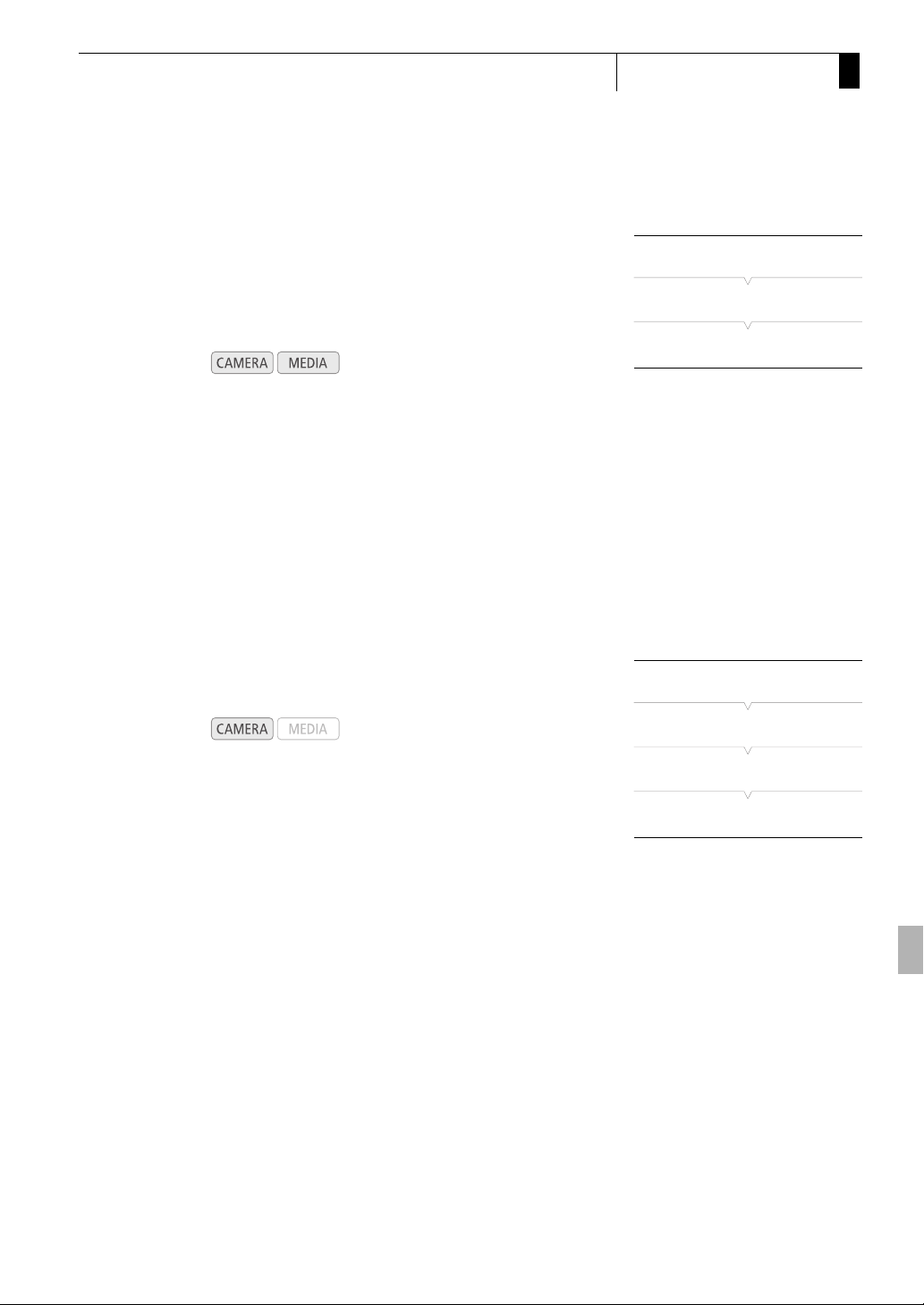
Установка даты, времени и языка
Изменение часового пояса
Измените часовой пояс в соответствии с часовым поясом, в
котором Вы находитесь. Значение по умолчанию – [UTC+01:00
Paris]. Часовые пояса основаны на универсальном глобальном
времени по Гринвичу (UTC).
Режимы работы:
1 Нажмите кнопку MENU.
2 Нажимая джойстик вверх/вниз или поворачивая диск
SELECT (выбор), выберите пункт [J Other Functions].
3 Аналогичным образом выберите пункт [Time Zone].
4 Измените часовой пояс, нажимая джойстик вверх/вниз или
поворачивая диск SELECT.
5 Нажмите кнопку SET, чтобы задать часовой пояс, затем
нажмите кнопку MENU, чтобы закрыть меню.
Подготовка
[J Other Functions]
[UTC+01:00 Paris]
2
[Time Zone]
Отображение даты и времени во время съемки
Дата и время могут отображаться в левом нижнем углу экрана.
Режимы работы:
1 Нажмите кнопку MENU.
2 Нажимая джойстик вверх/вниз или поворачивая диск
SELECT, выберите меню [M LCD/VF Setup].
3 Аналогичным образом выберите пункт [Custom Display],
затем пункт [Date/Time].
4 Выберите отображаемую информацию, нажимая джойстик
вверх/вниз или поворачивая диск SELECT.
• Выберите [Off] для съемки без отображения даты и времени.
5 Нажмите кнопку SET, затем нажмите кнопку MENU, чтобы
закрыть меню.
[M LCD/VF Setup]
[Custom Display]
[Date/Time]
[Date/Time]
29
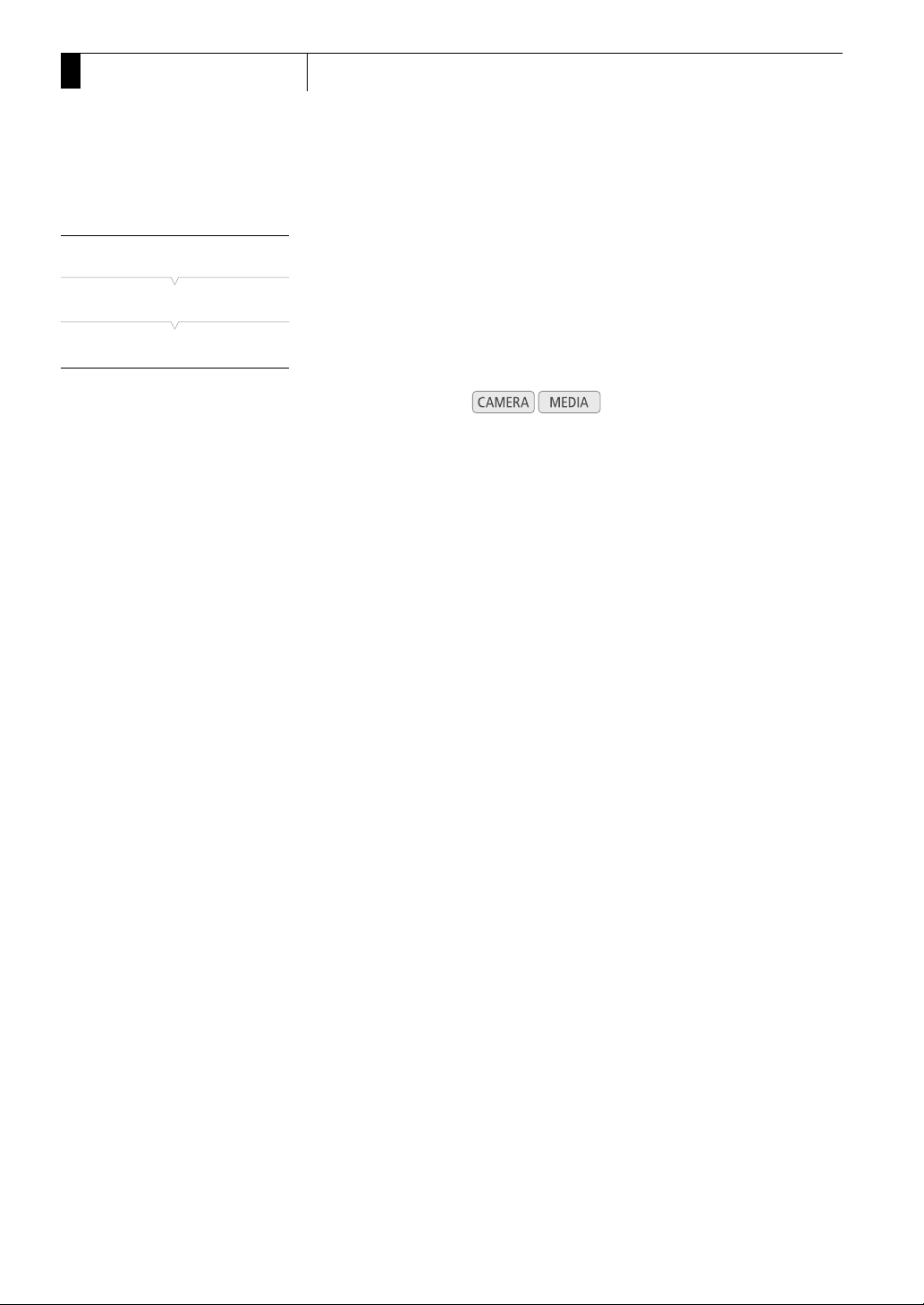
2
[J Other Functions]
[Language o]
[English]
Подготовка
Установка даты, времени и языка
Изменение языка
Можно изменить язык, на котором отображаются сообщения на
экране. По умолчанию установлен английский язык, но можно
выбрать немецкий, испанский, французский, итальянский,
польский, русский, упрощенный китайский и японский. Однако
пункты меню и их значения всегда отображаются на английском
языке, независимо от выбранного языка.
Режимы работы:
1 Нажмите кнопку MENU.
2 Нажимая джойстик вверх/вниз или поворачивая диск
SELECT, выберите пункт [J Other Functions].
3 Аналогичным образом выберите пункт [Language o].
4 Нажимая джойстик вверх/вниз или поворачивая диск
SELECT, выберите язык.
5 Нажмите кнопку SET, чтобы выбрать язык, затем нажмите
кнопку MENU, чтобы закрыть меню.
30
